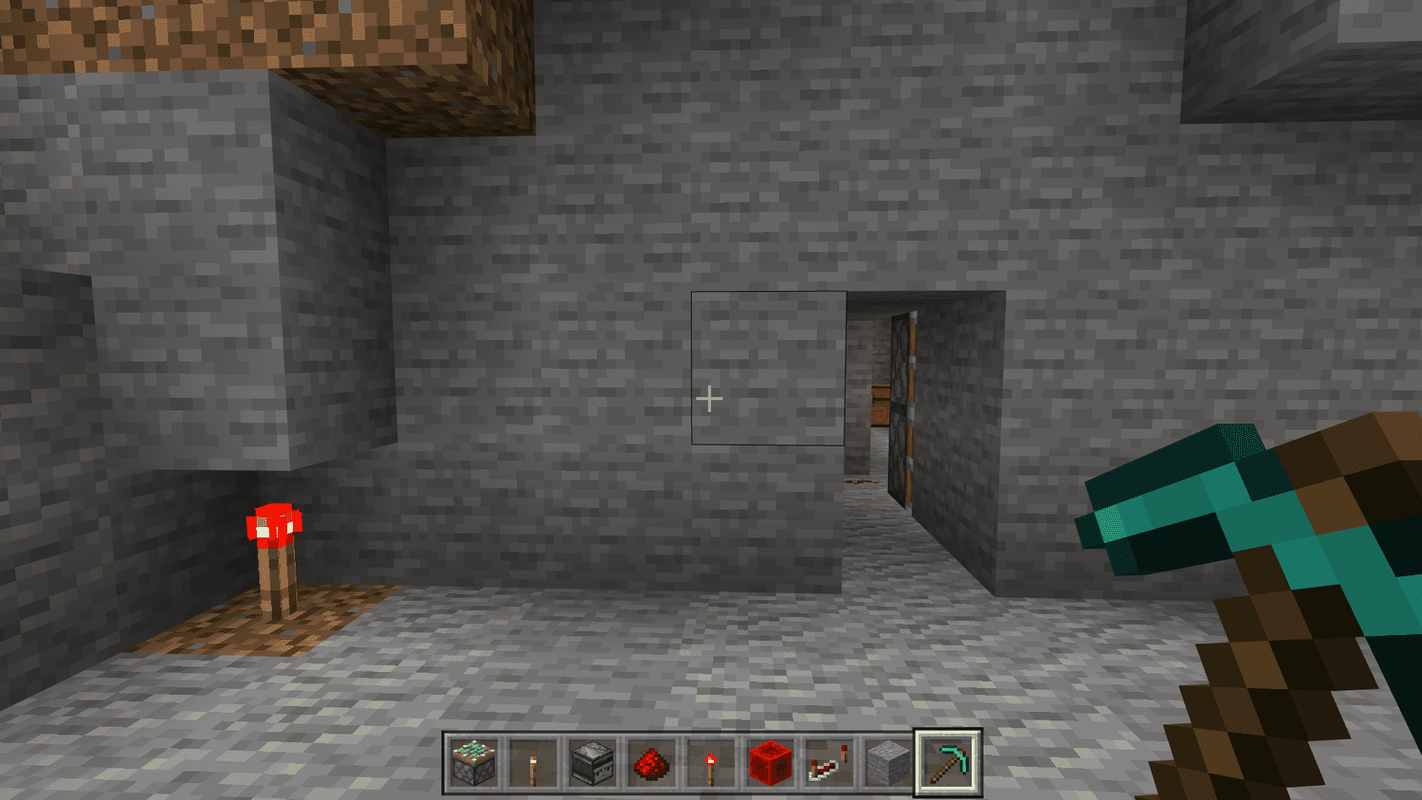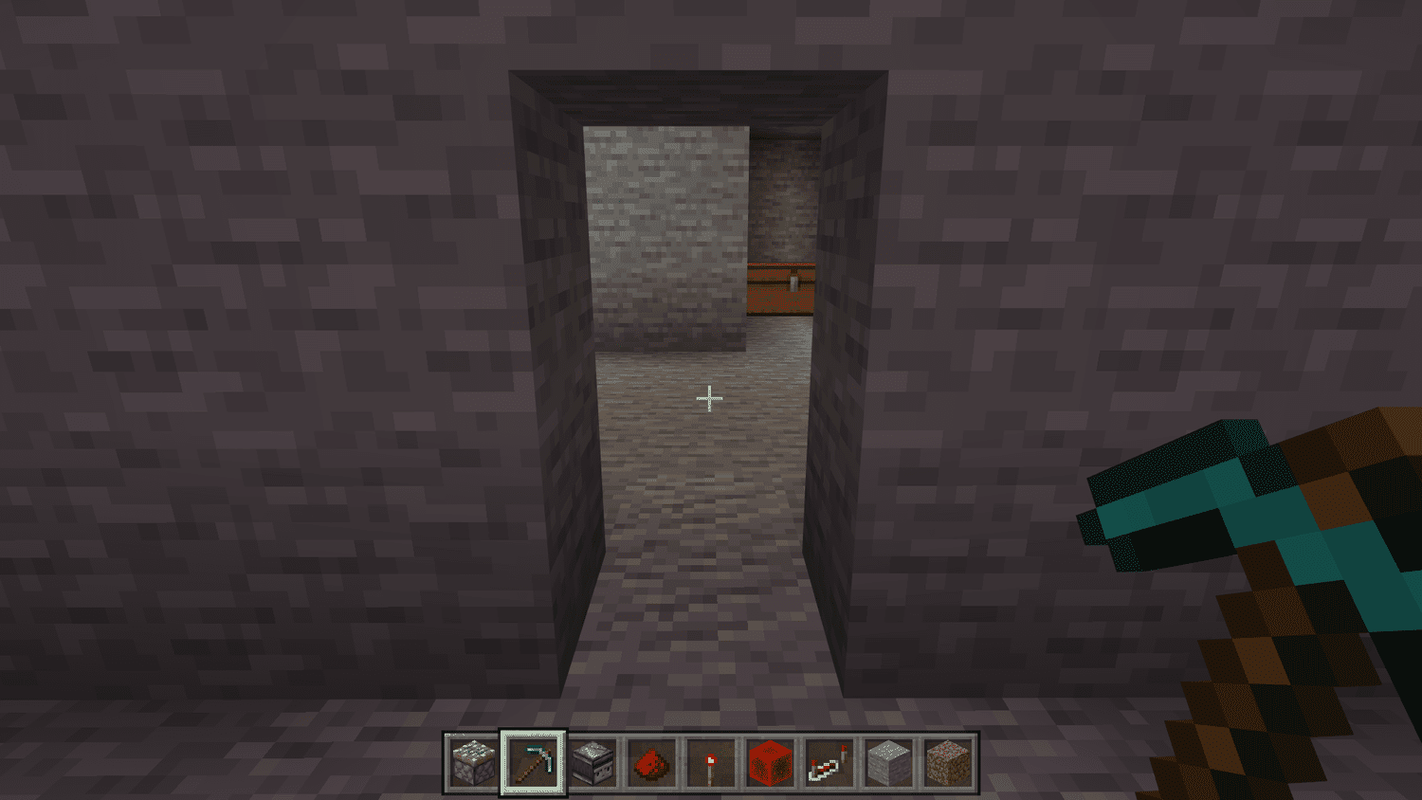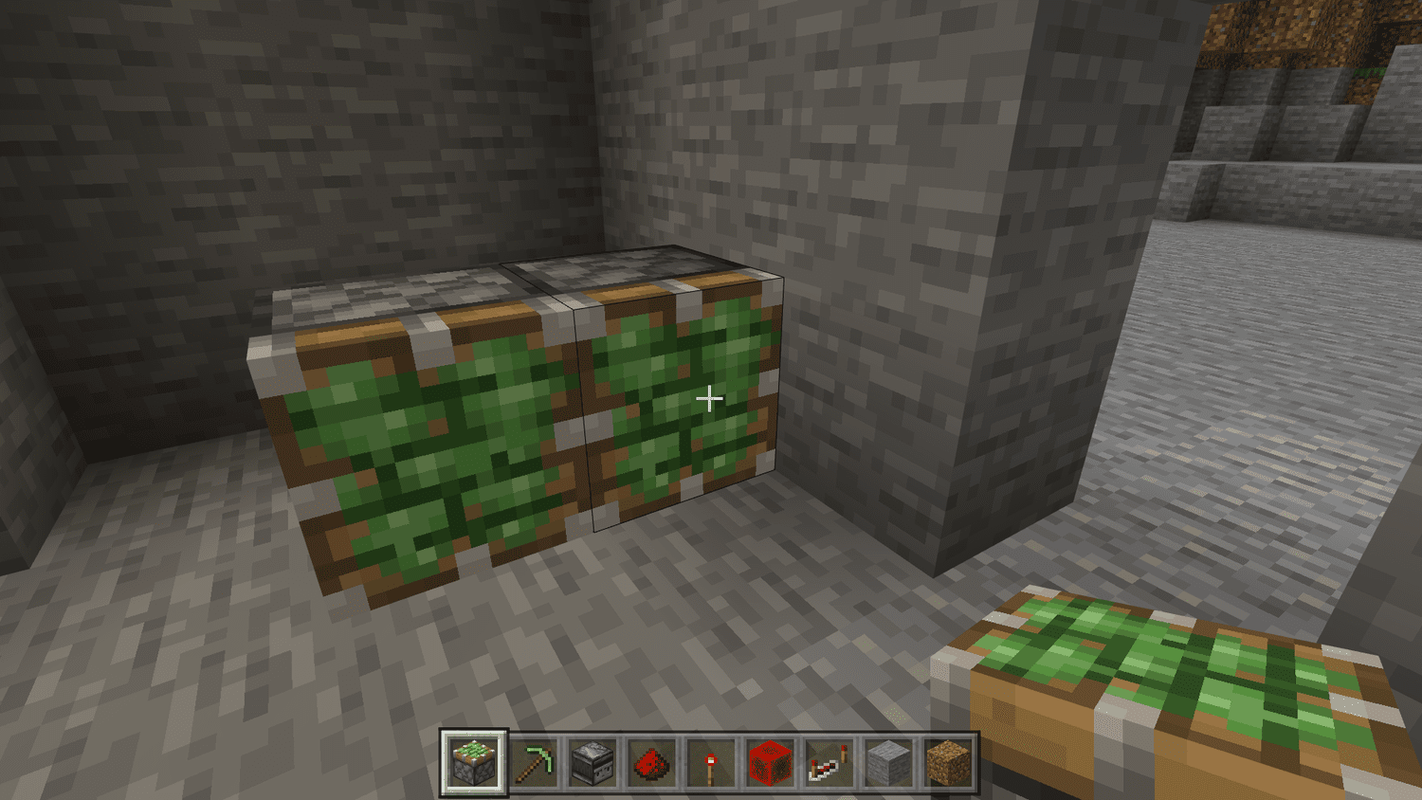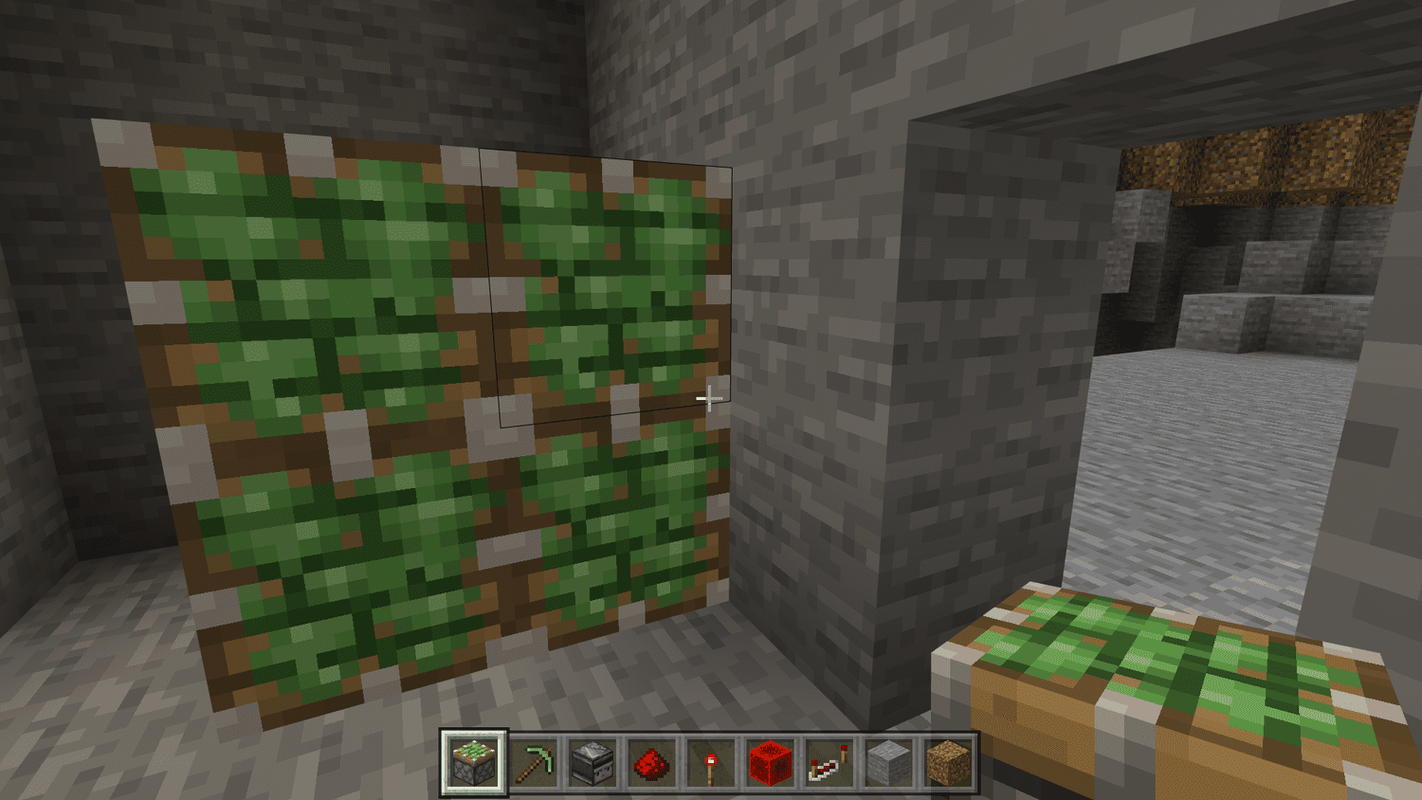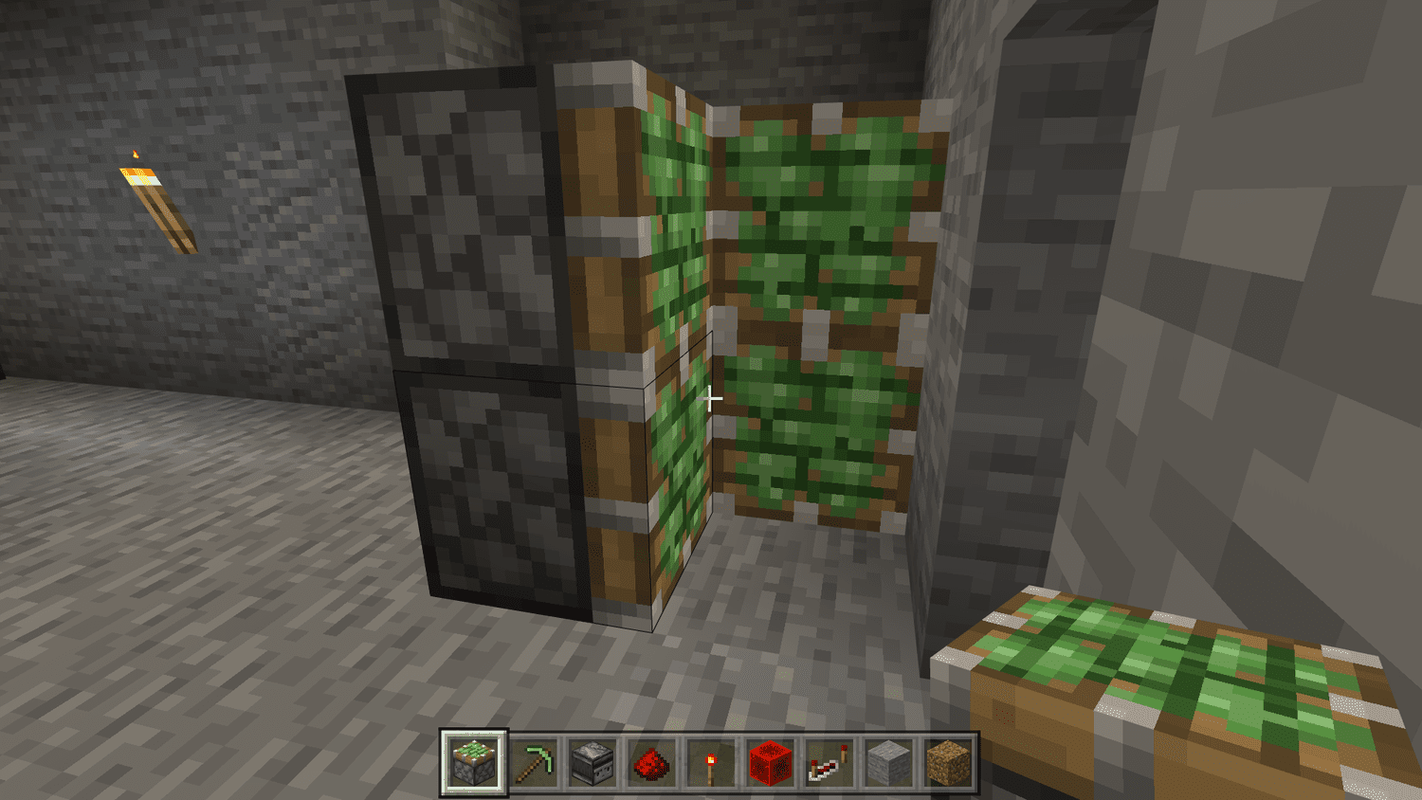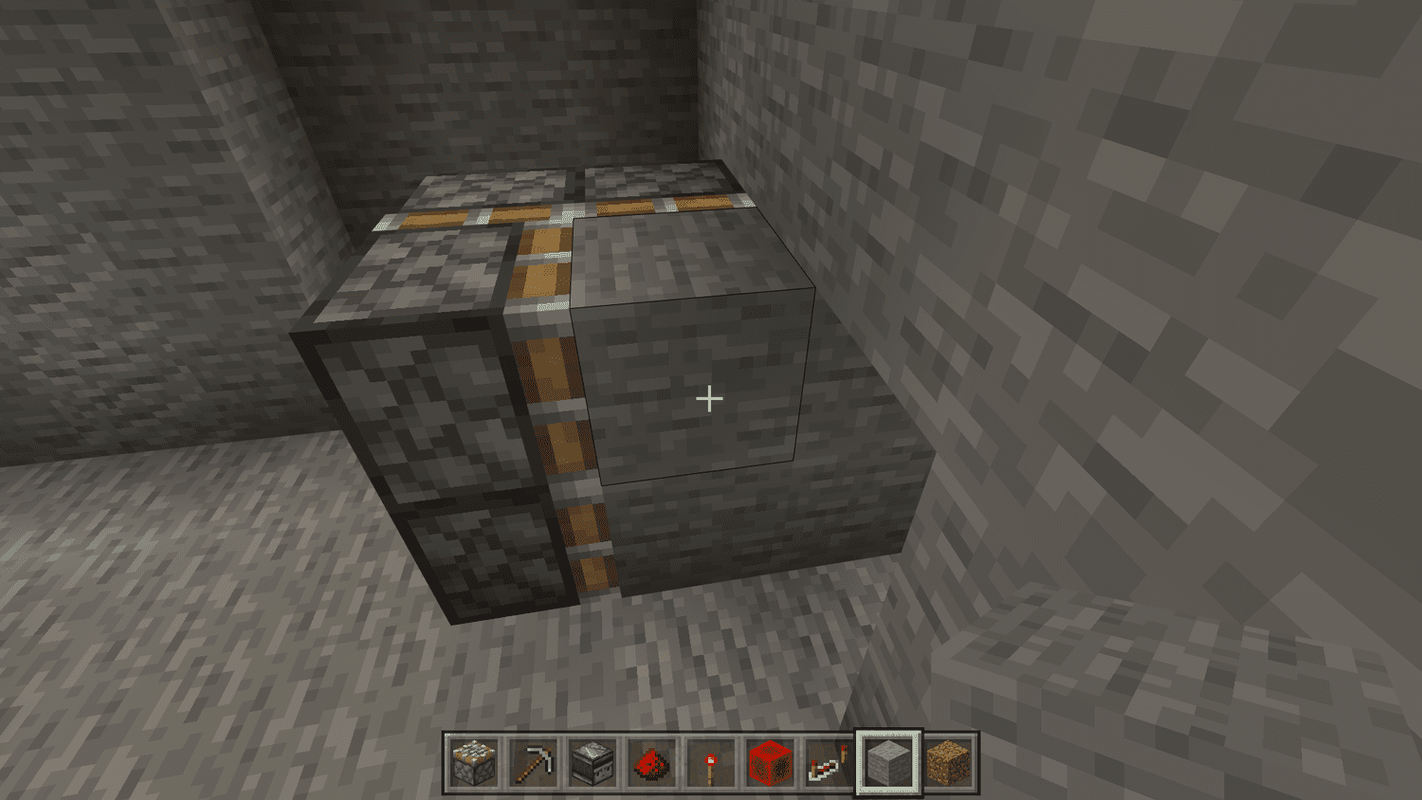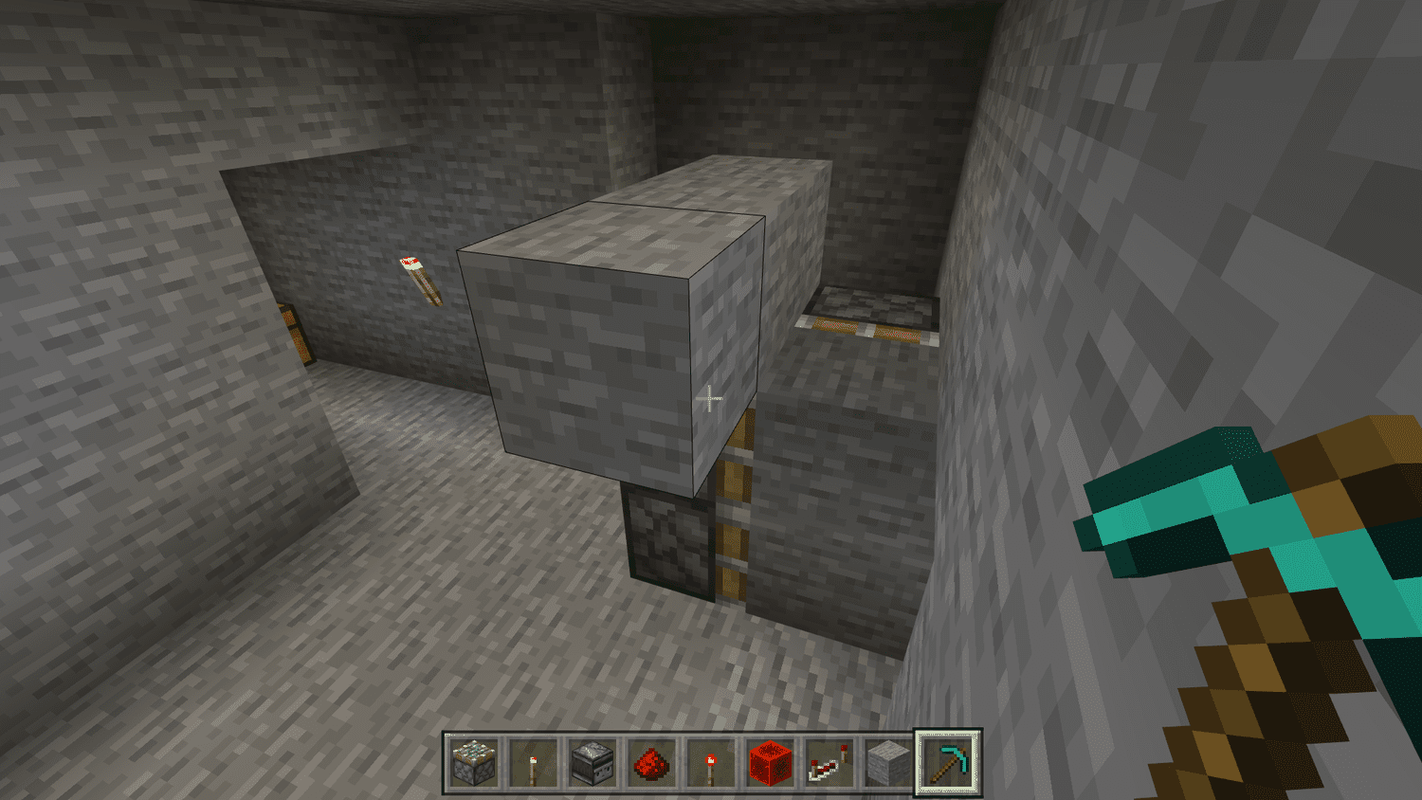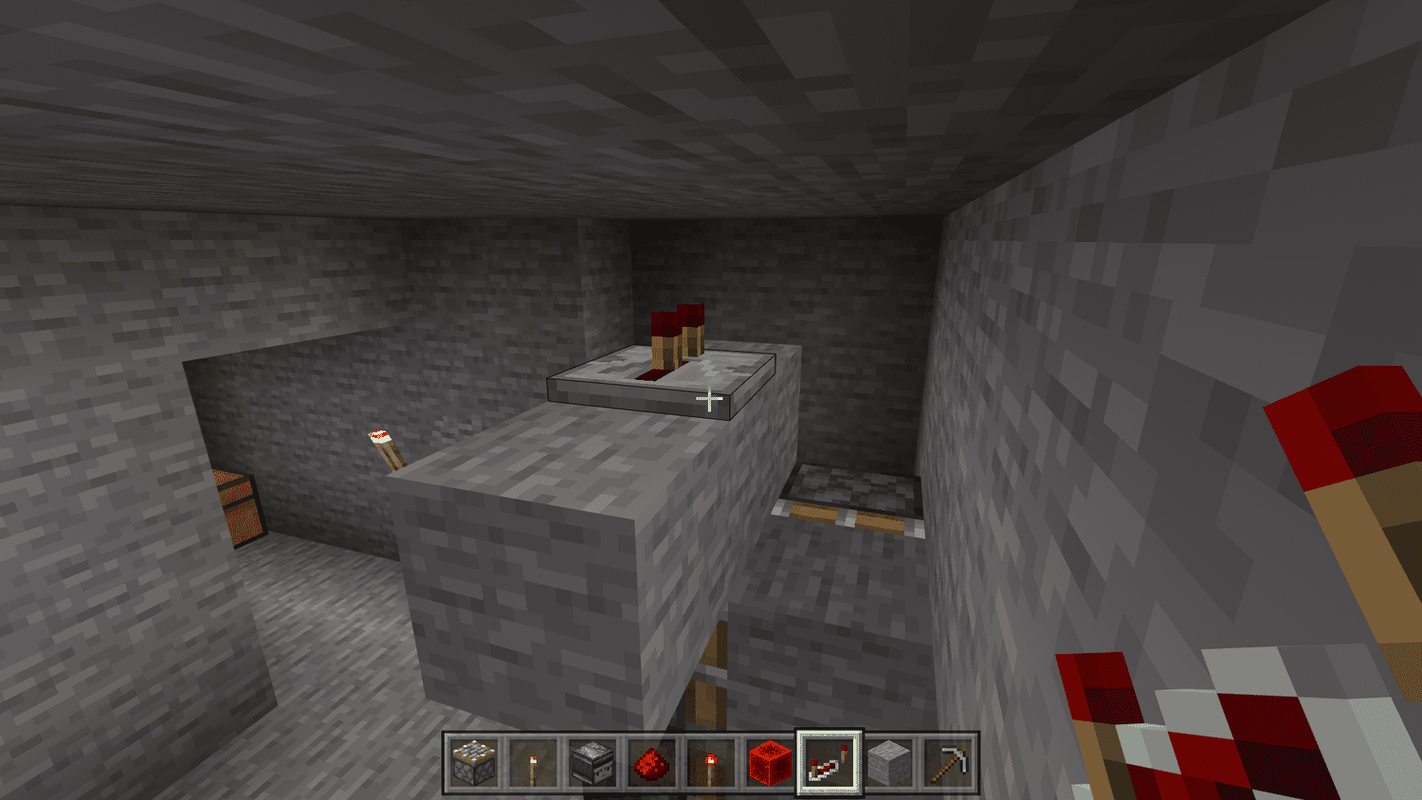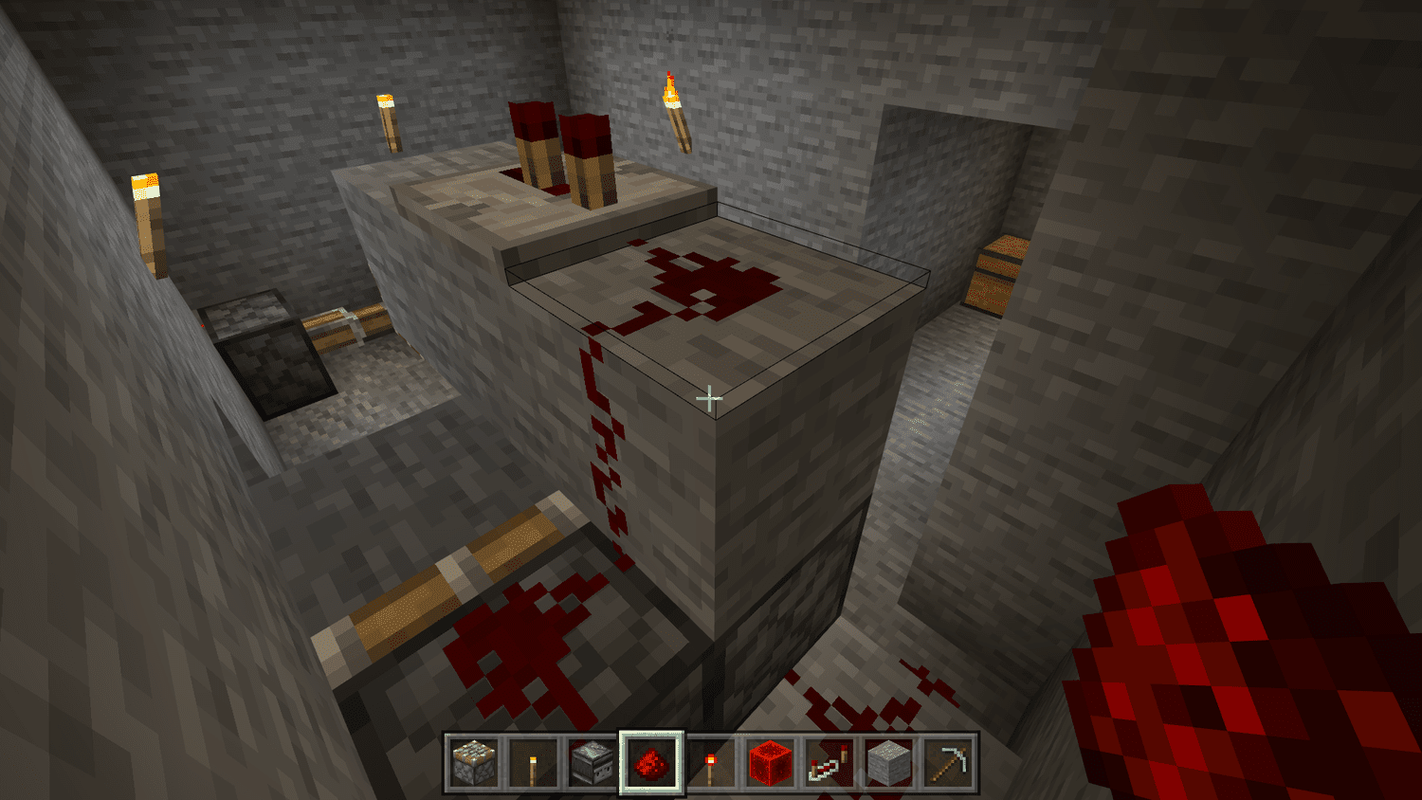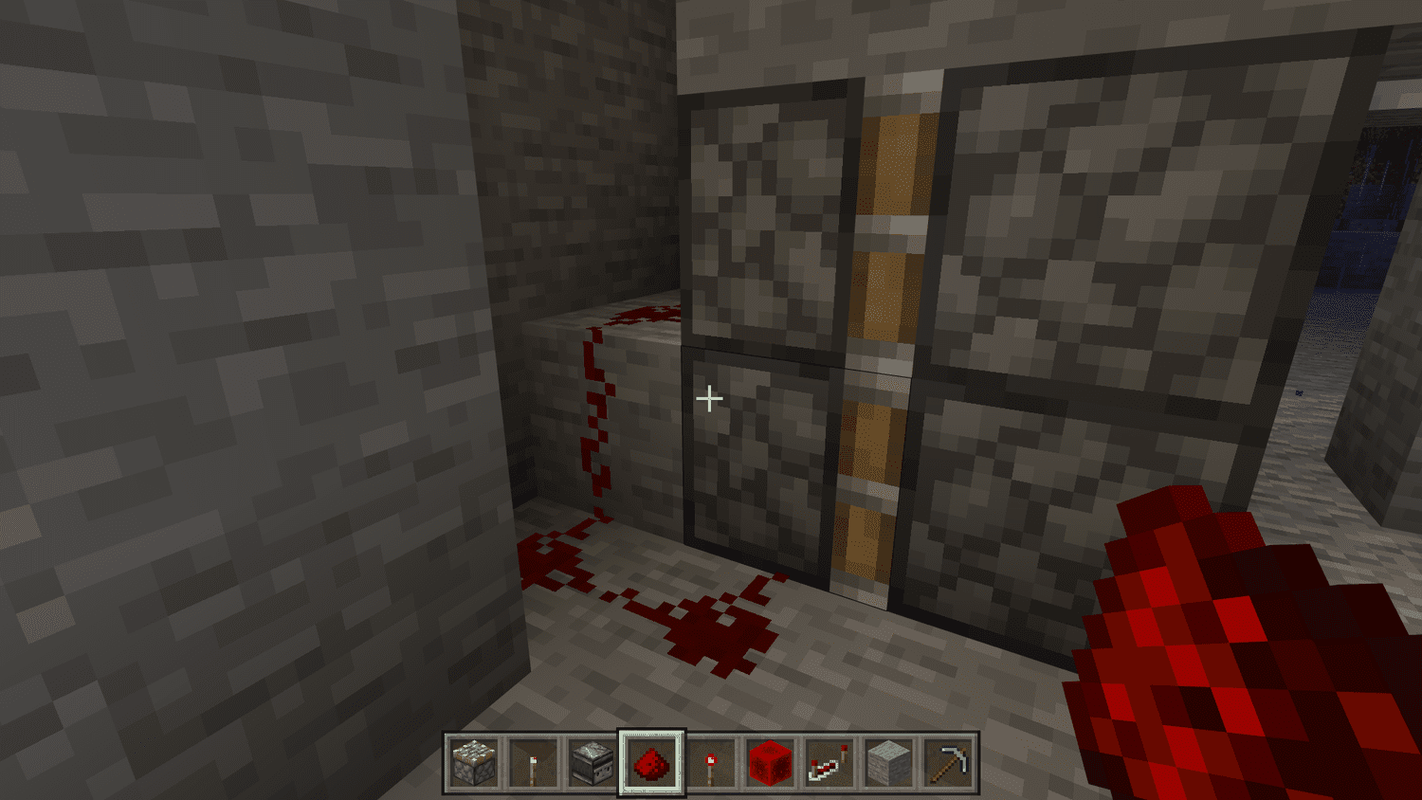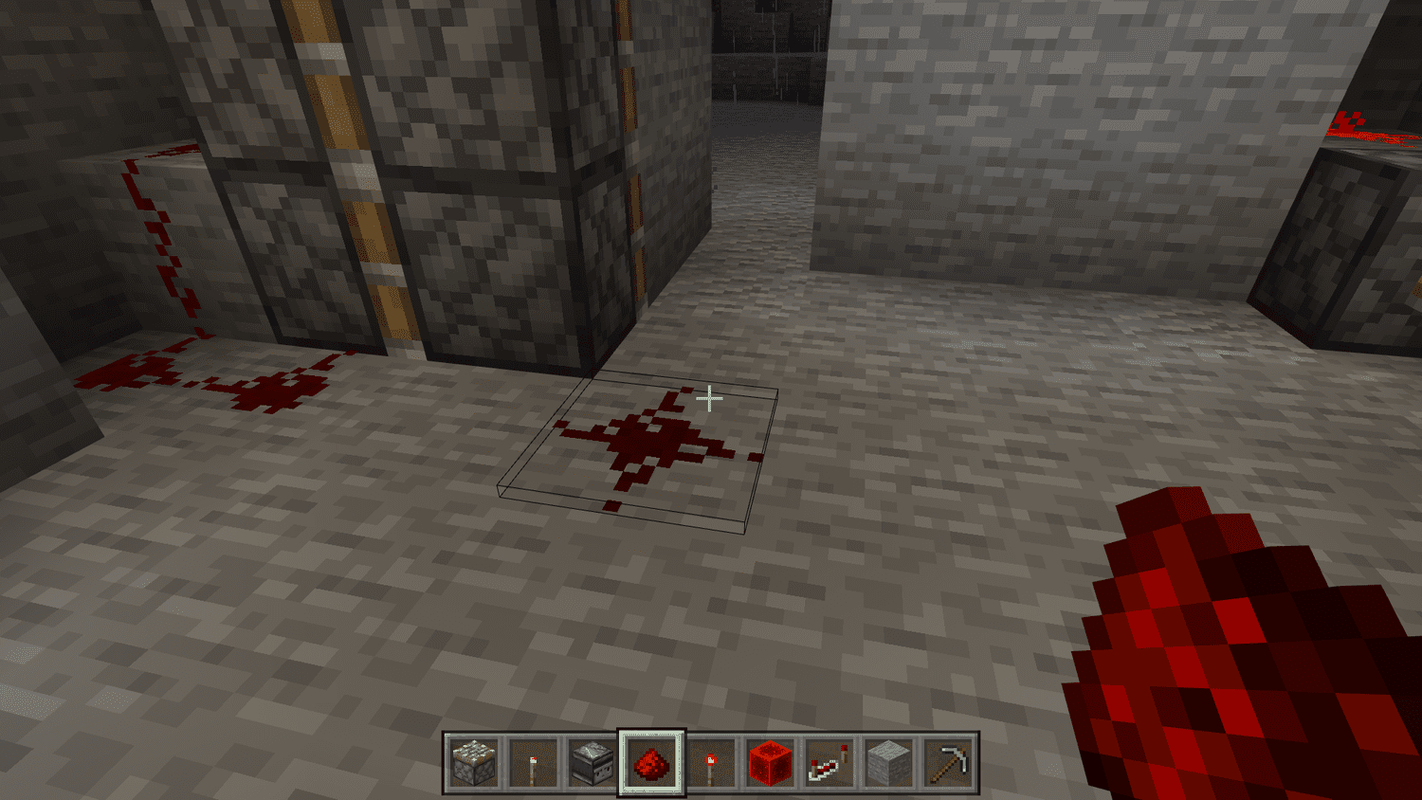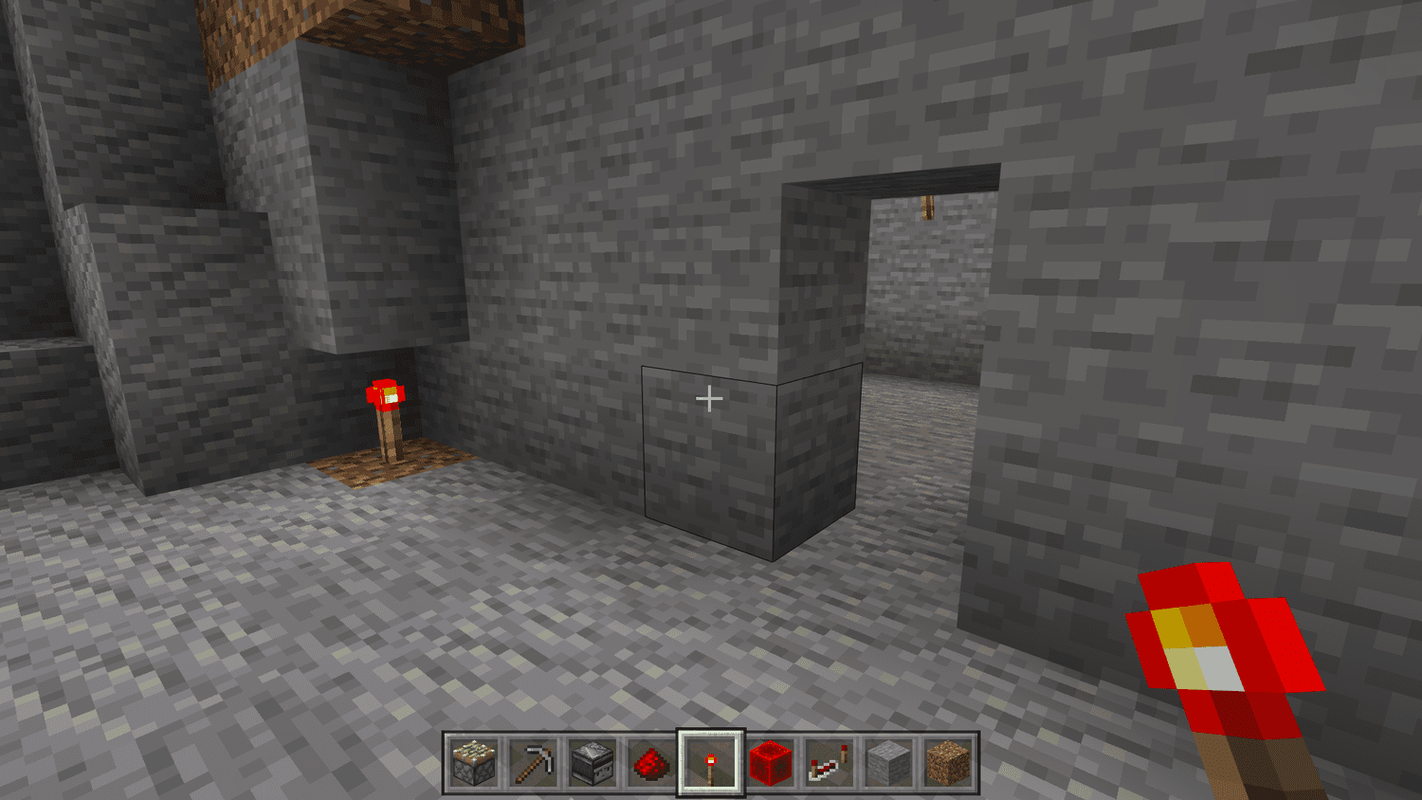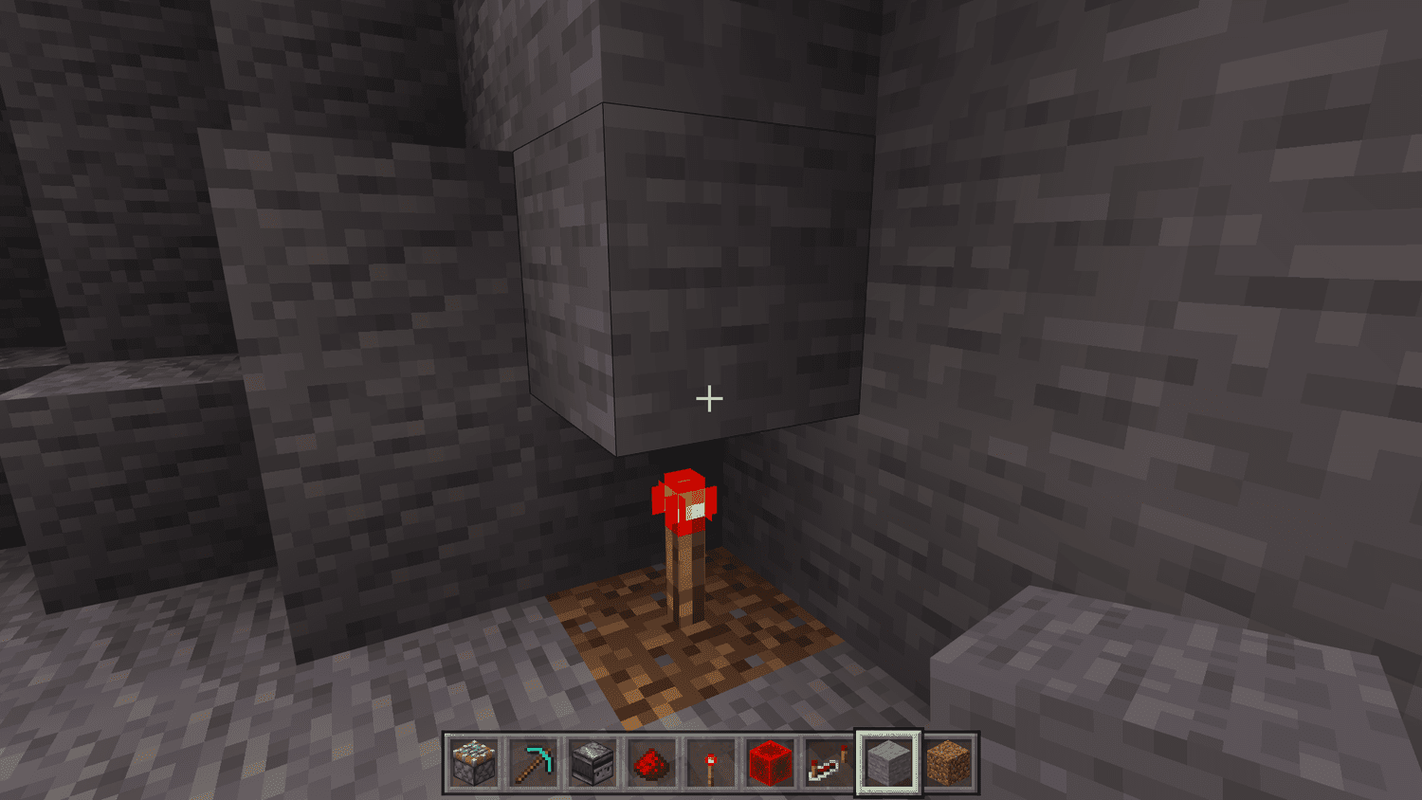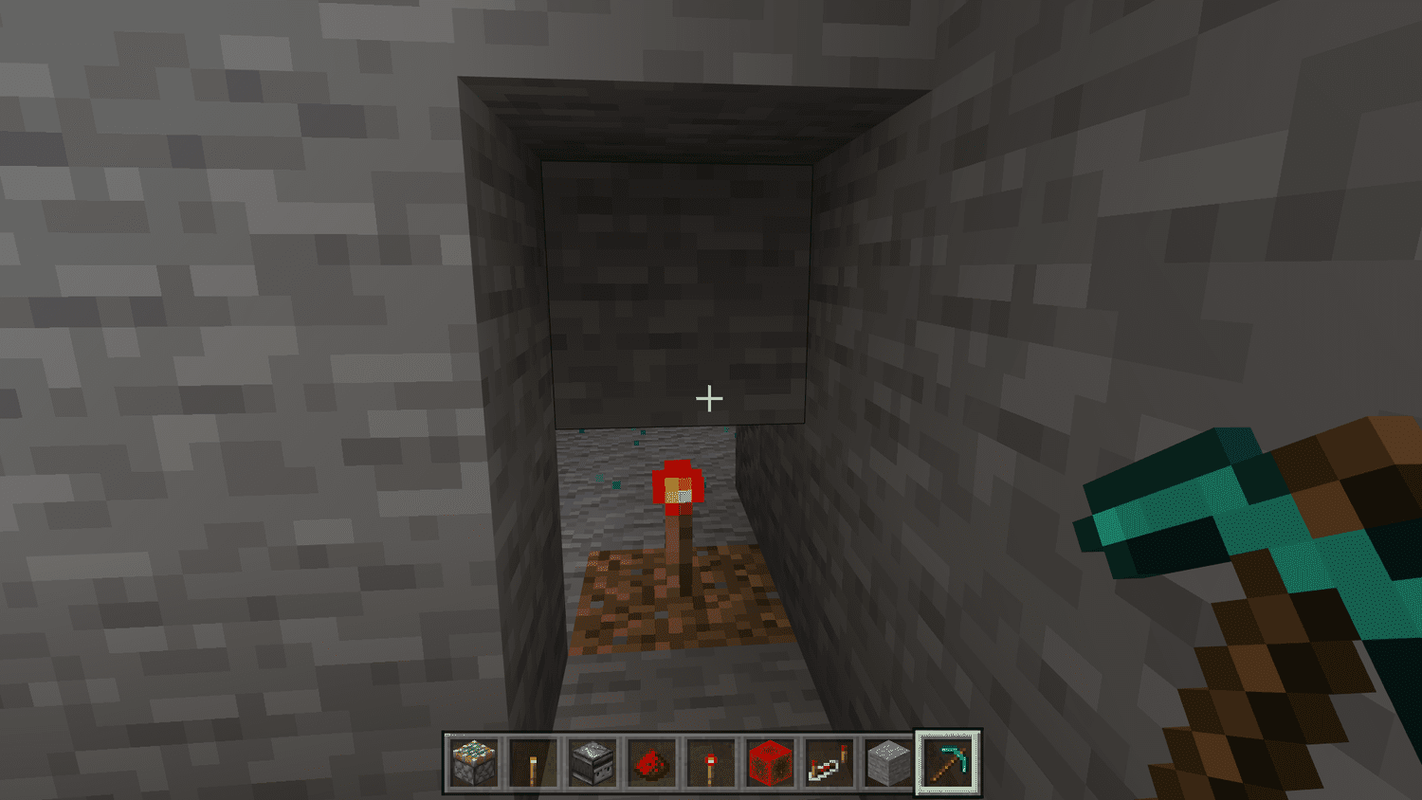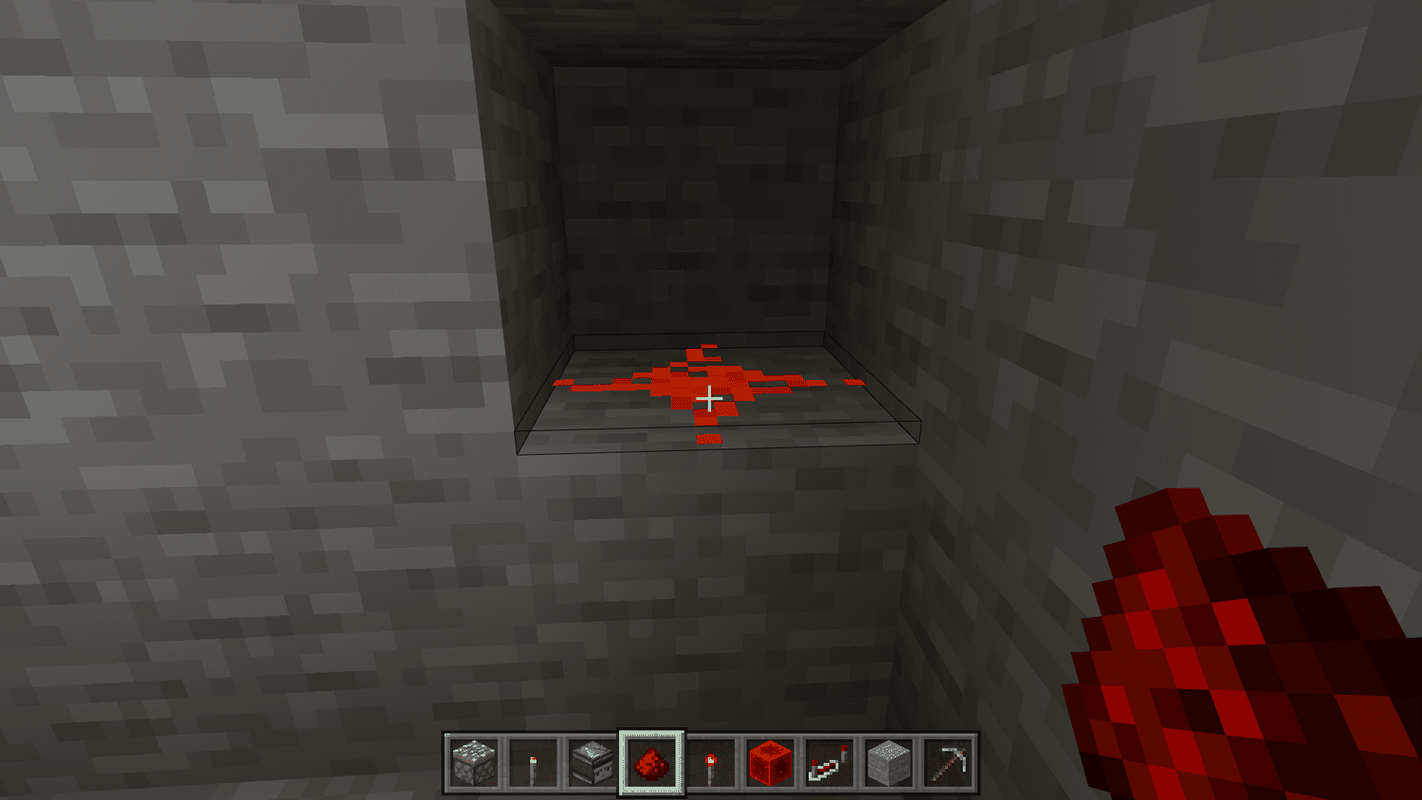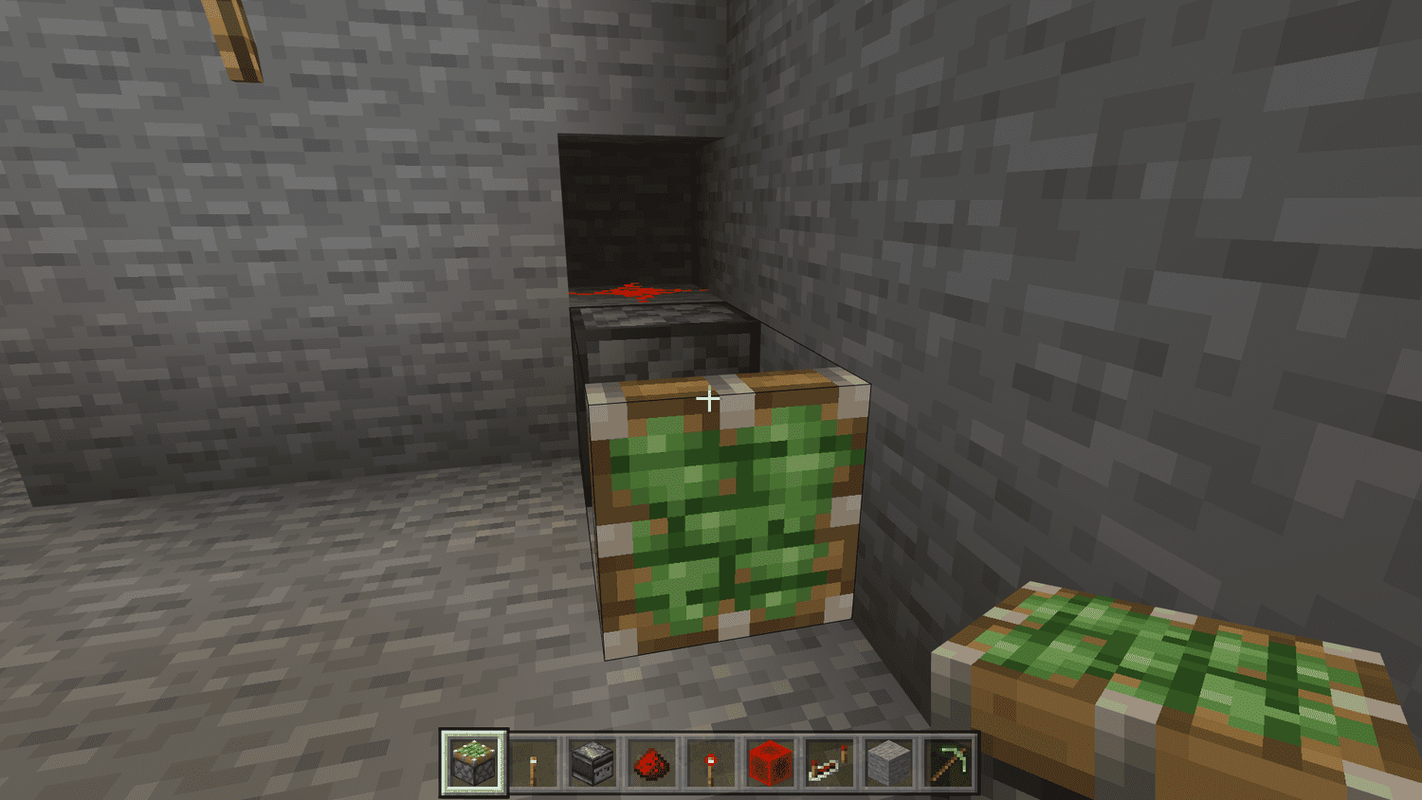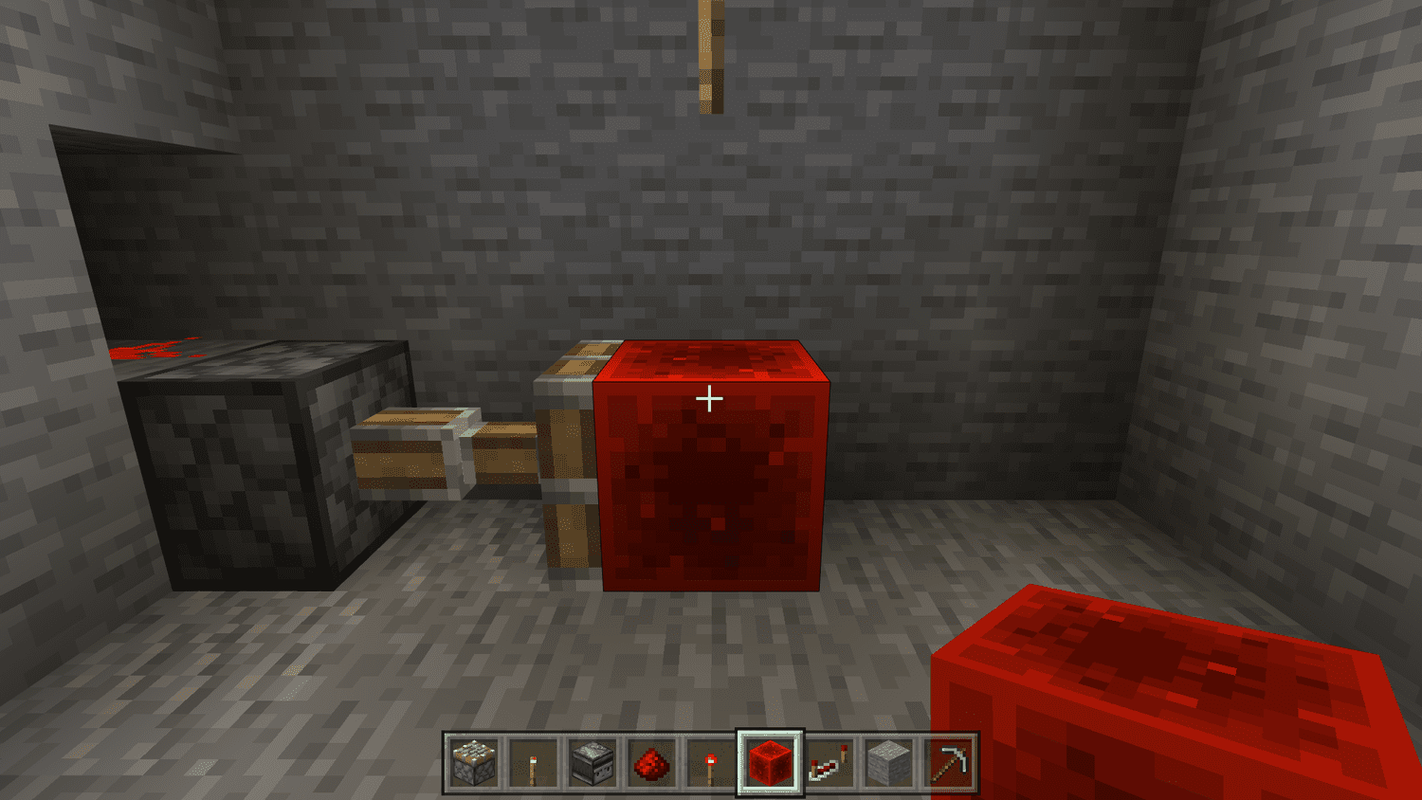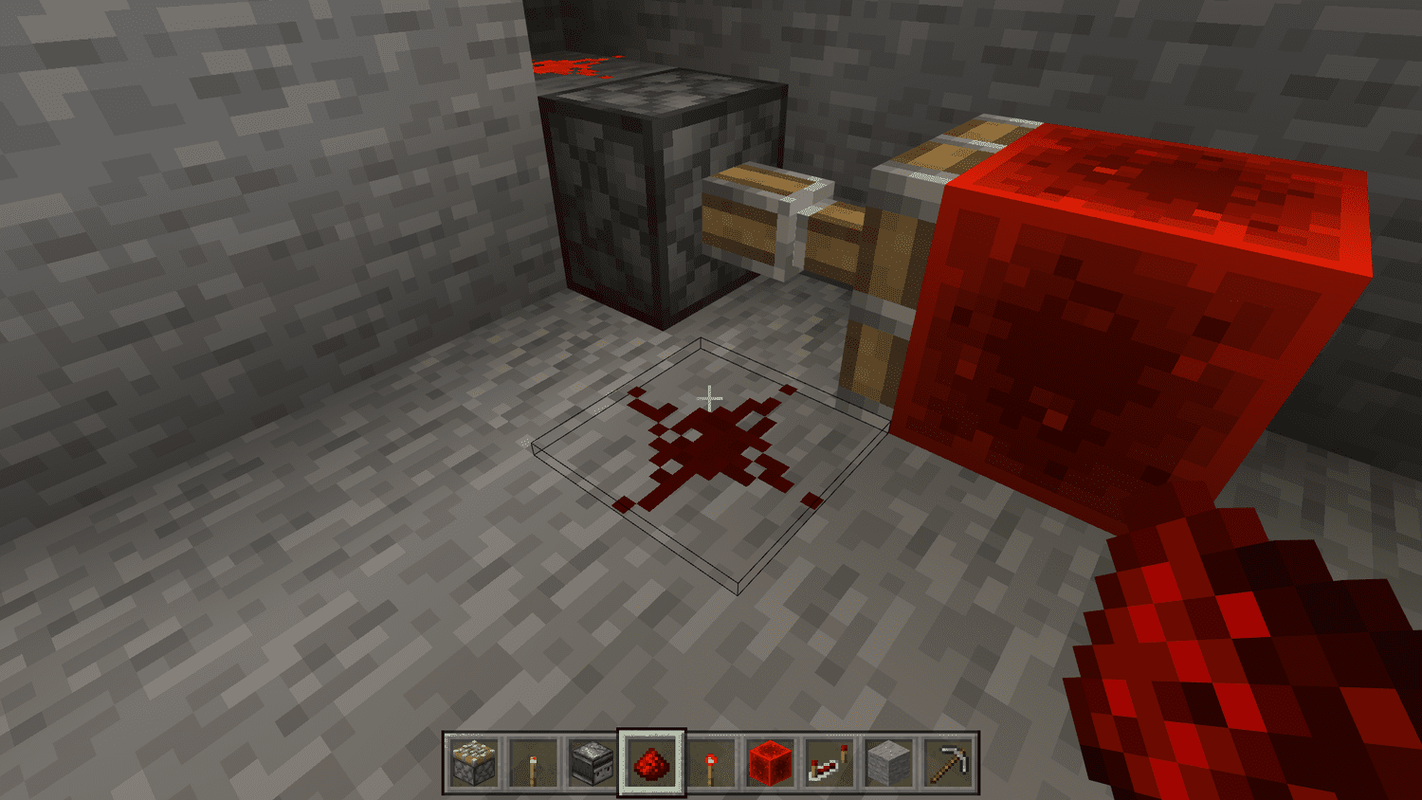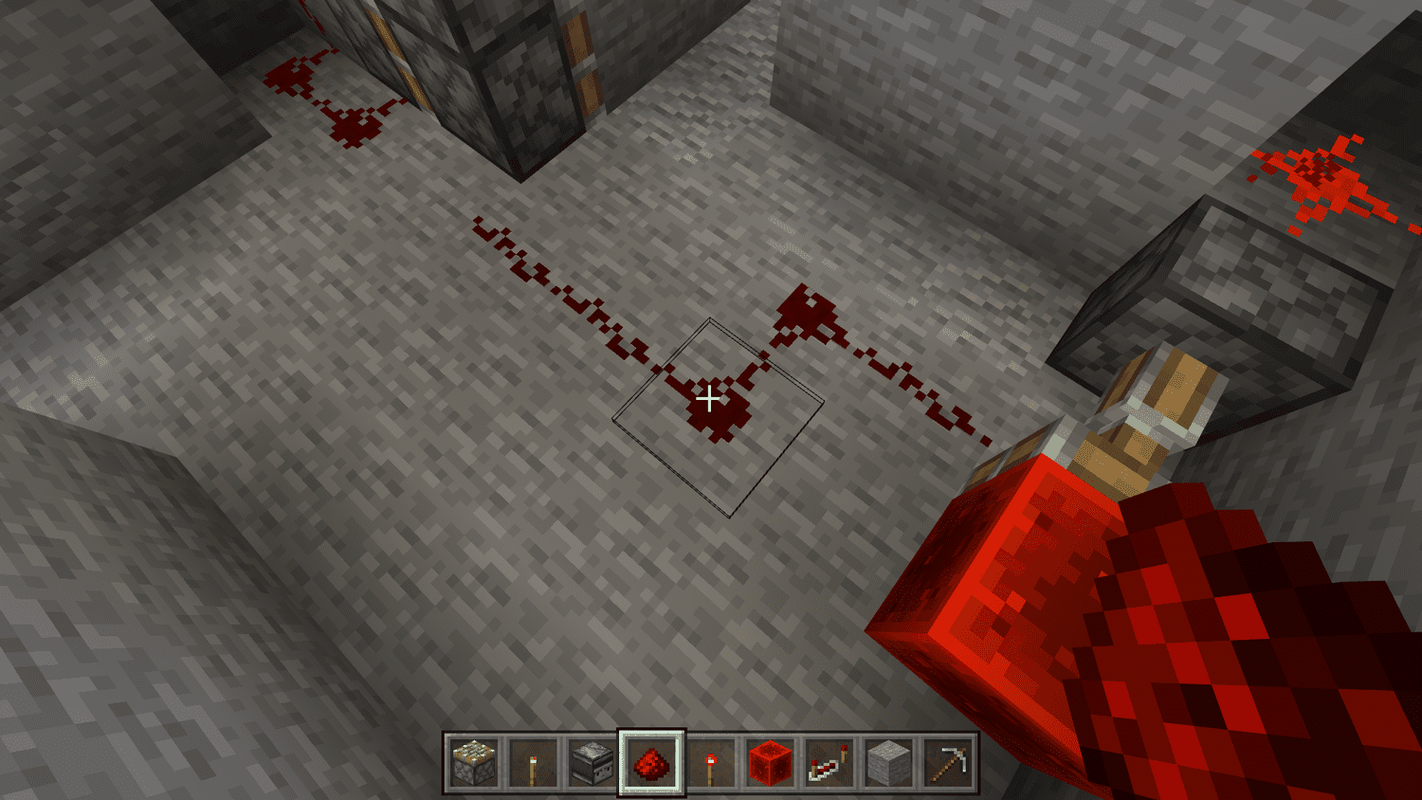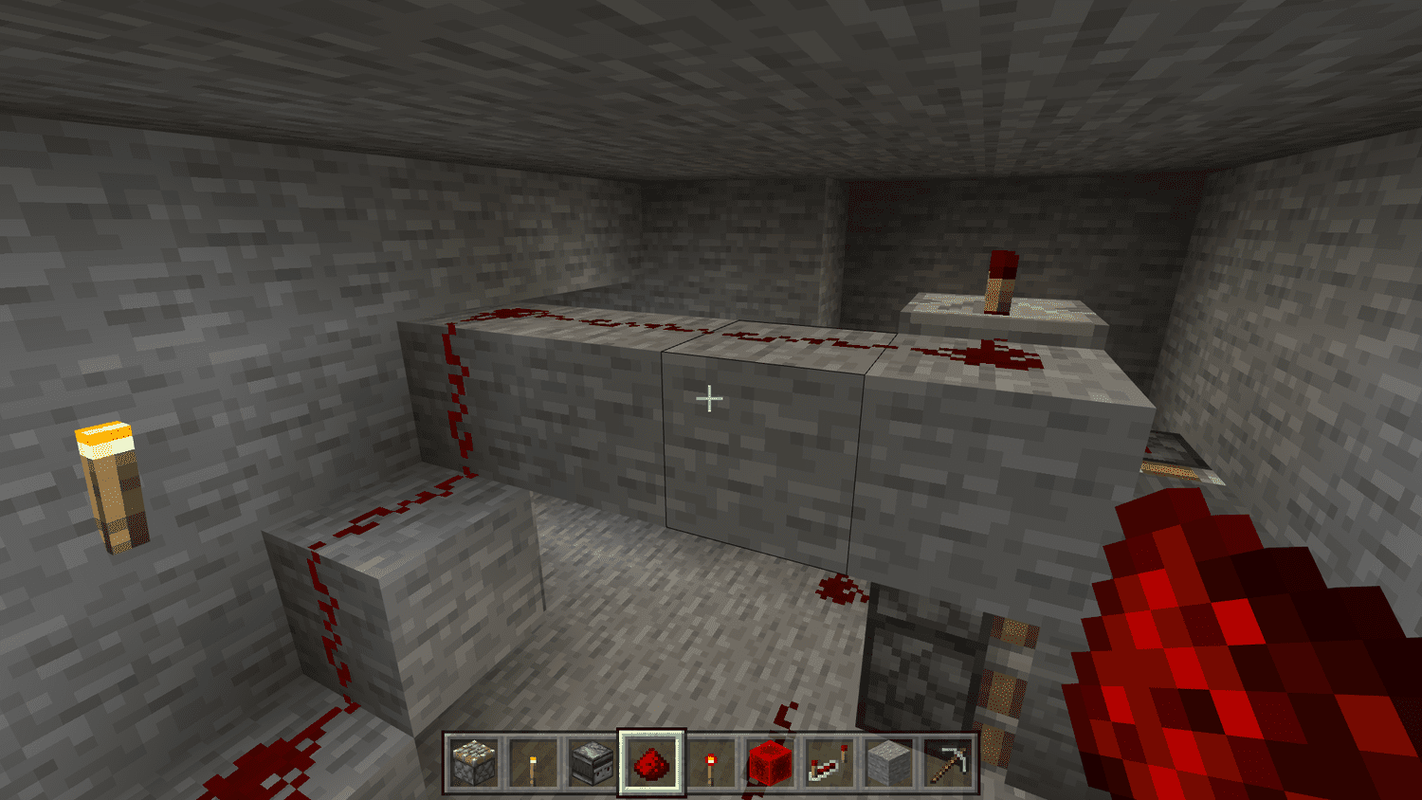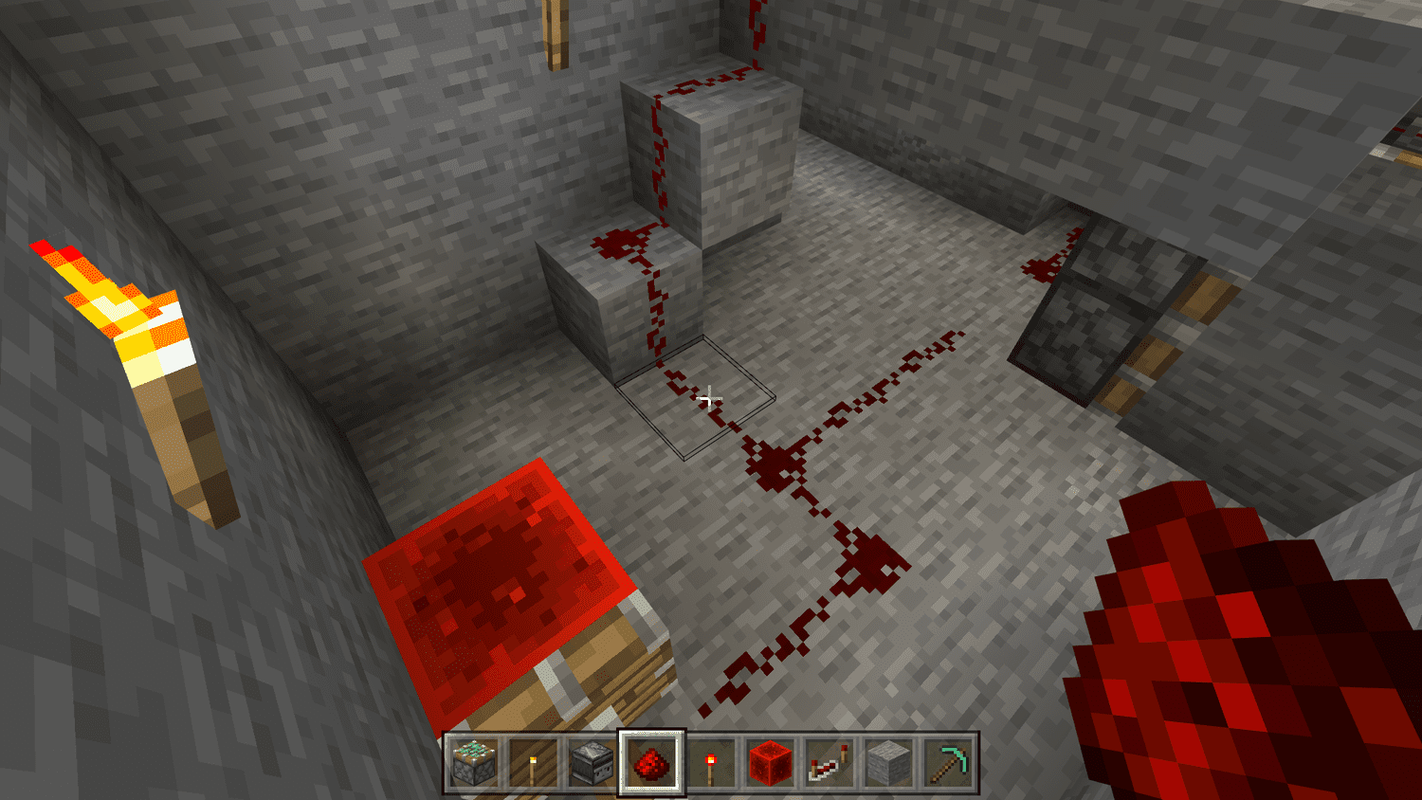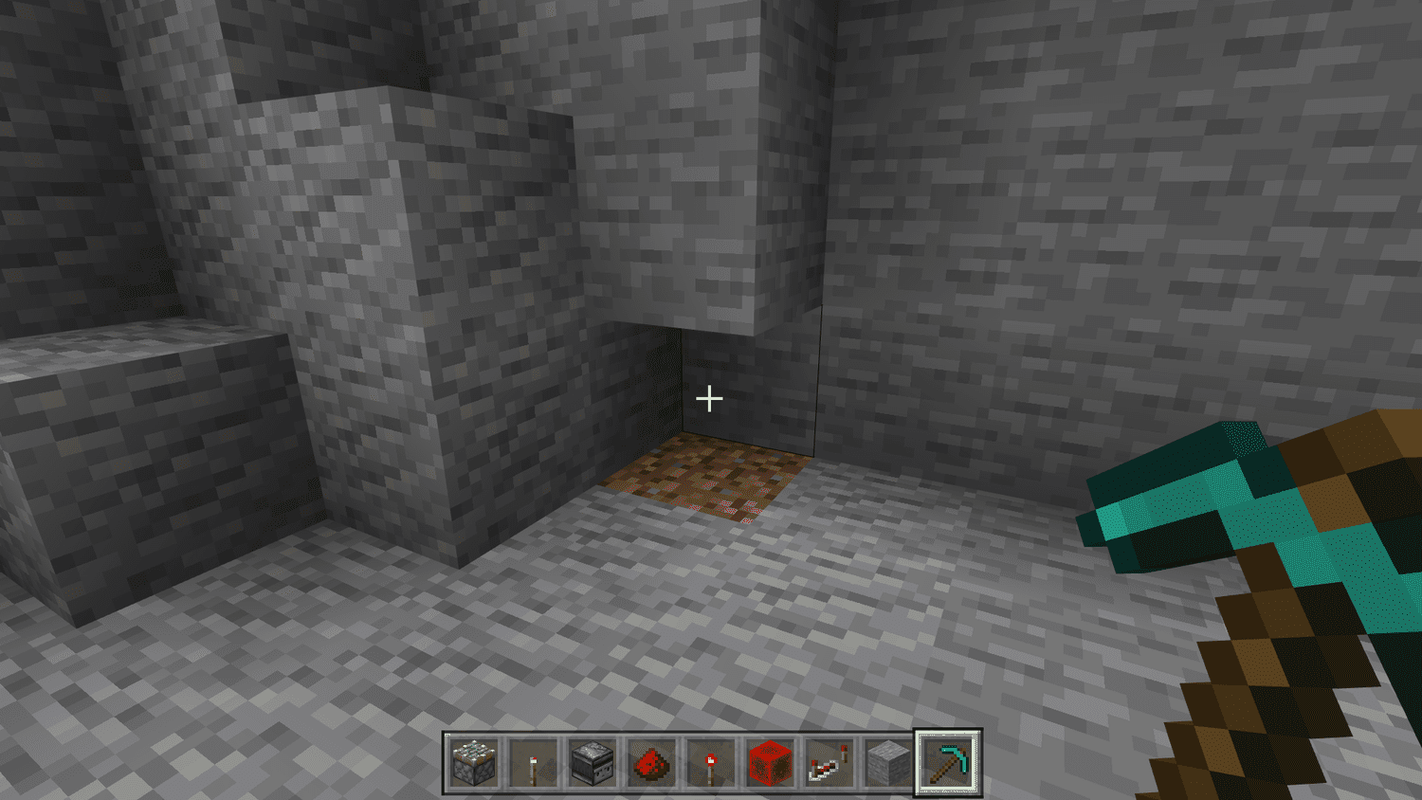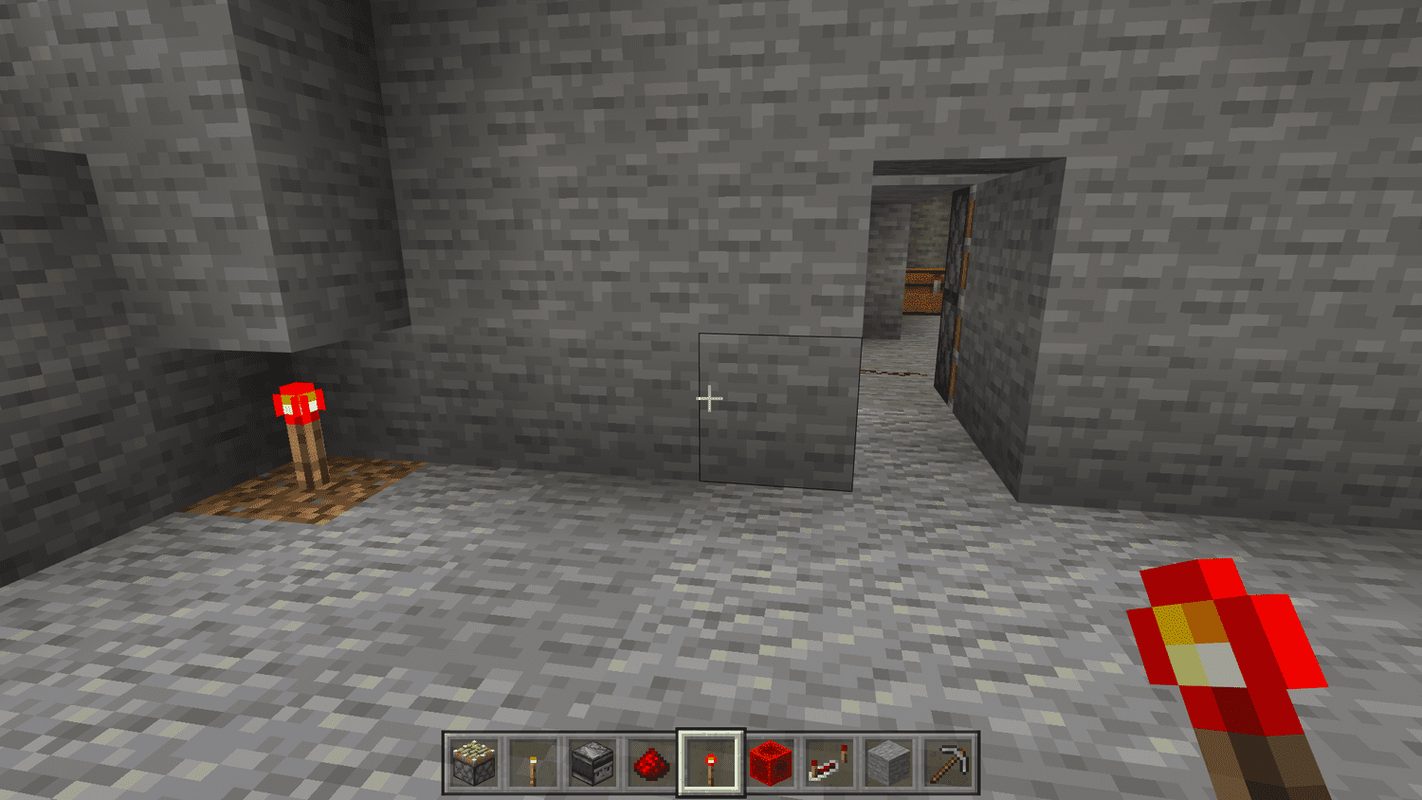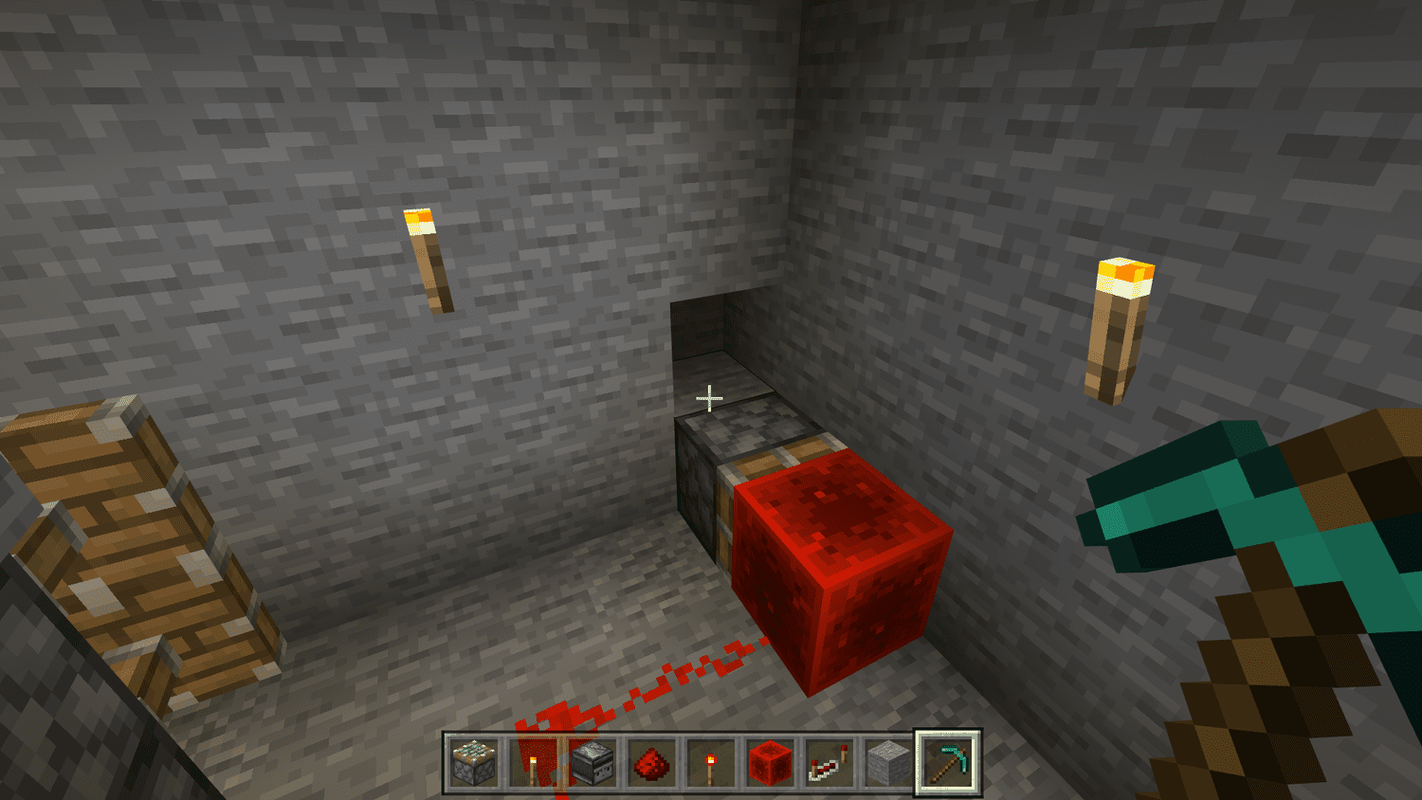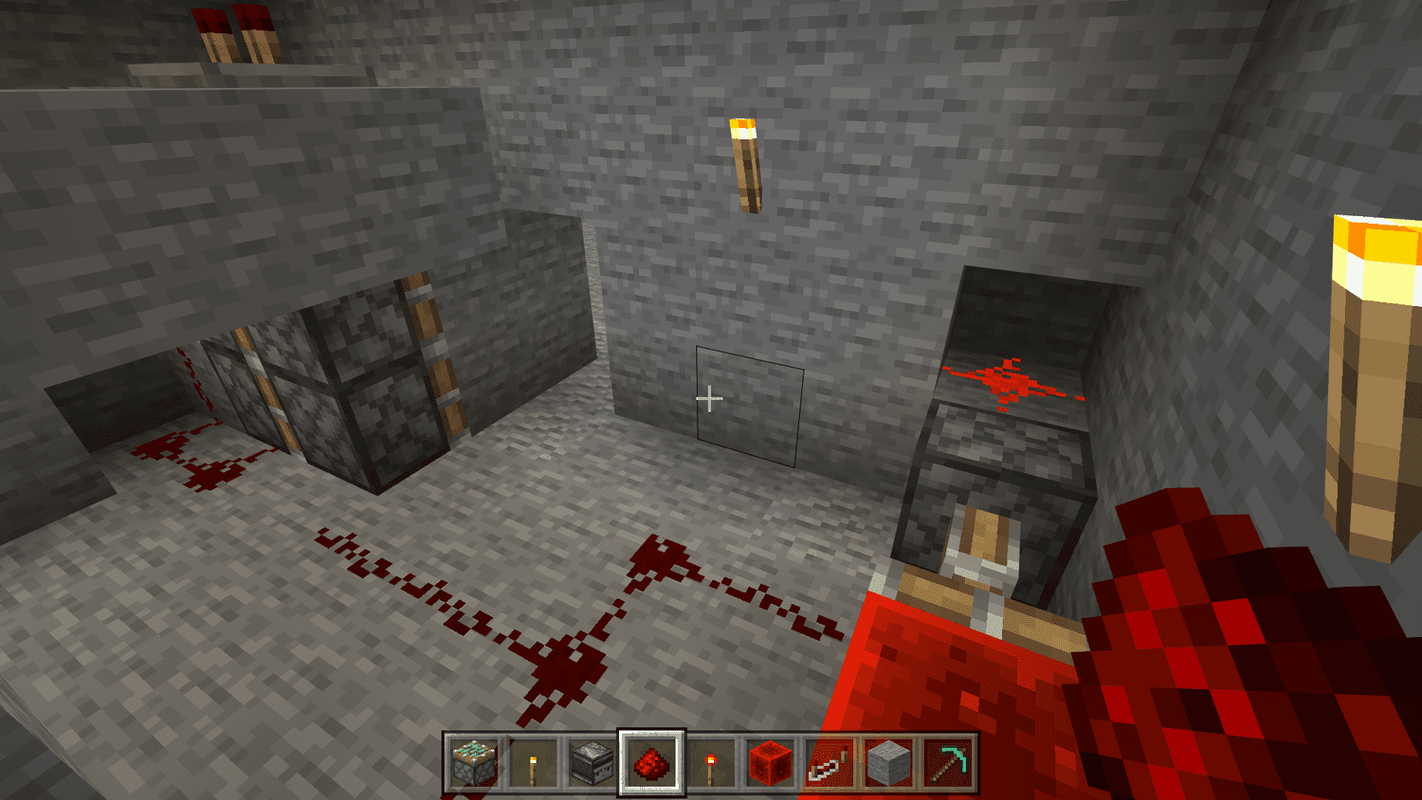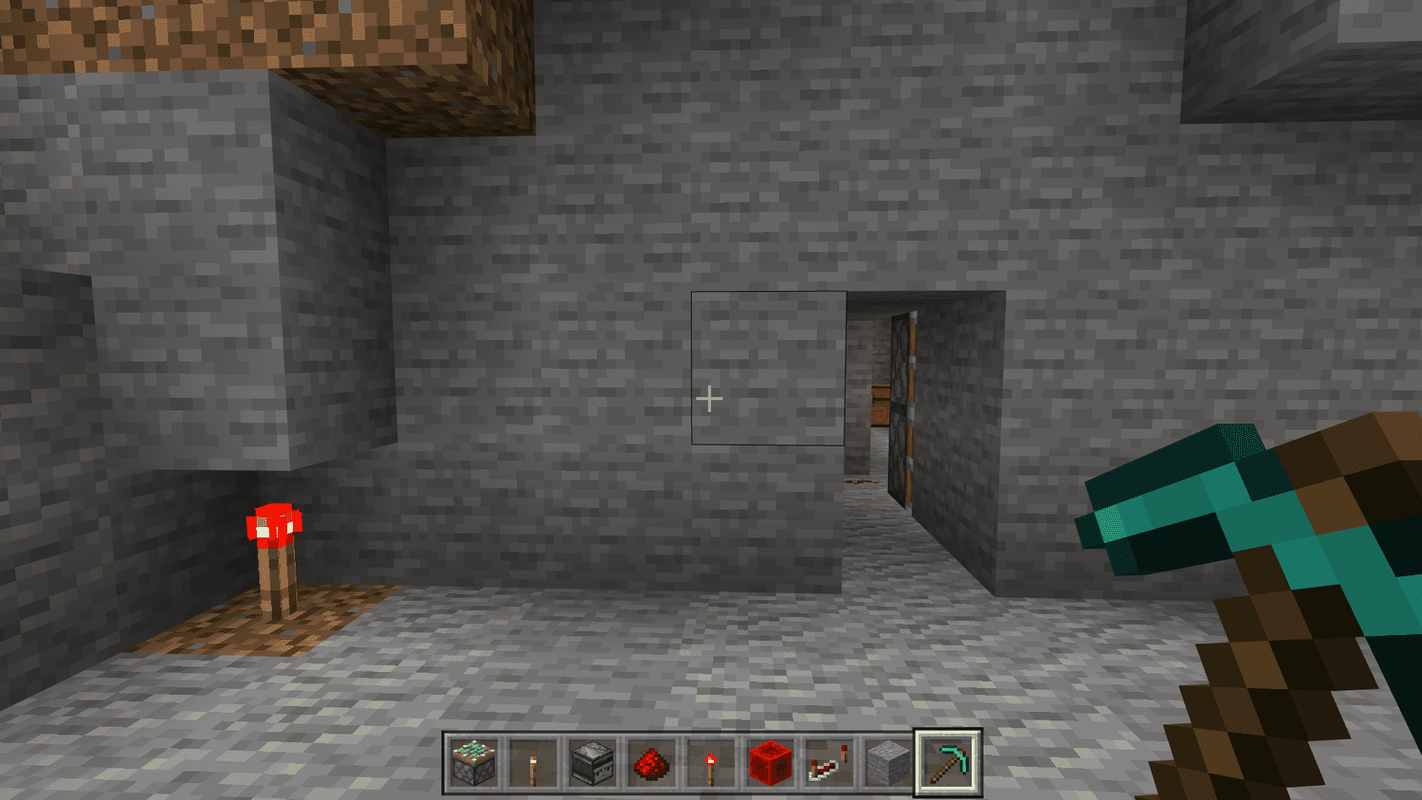Kung alam mo kung paano gumawa ng isang lihim na pinto sa Minecraft, maaari mong panatilihing nakatago ang iyong pinakamahalagang kayamanan mula sa ibang mga manlalaro. Ang pinakamahusay na paraan upang gumawa ng isang nakatagong pinto ay upang lumikha ng isang mekanismo ng pagsasara gamit ang Redstone.
Nalalapat ang mga tagubiling ito sa Minecraft sa lahat ng platform.
Mga Kinakailangang Materyales para Gumawa ng Lihim na Pintuan
Narito ang kakailanganin mo para gawin ang iyong sikretong pinto:
- 7 Malagkit na Piston
- Isang Redstone Torch
- Isang Redstone Repeater
- Isang Redstone Block
- Alikabok ng Redstone
Saan Ilalagay ang Iyong Lihim na Pintuan sa Minecraft
Bago ka magsimula, dapat mong isaalang-alang kung saan mo nais ang iyong lihim na pinto. Mahahanap pa rin ng ibang mga manlalaro ang iyong nakatagong daanan sa pamamagitan ng paghuhukay, kaya gugustuhin mong magtayo sa isang lugar na hindi mahalata, mas mabuti sa isang nakahiwalay o underground na lokasyon. Pinakamainam na mag-ukit ng isang silid sa isang talampas na mukha at selyuhan ito ng isang lihim na pinto na sumasama sa mga nakapaligid na bloke.
Paano Gumawa ng Nakatagong Pinto sa Minecraft
Sundin ang mga hakbang na ito upang lumikha ng isang lihim na pinto na maaari lamang i-activate gamit ang isang Redstone Torch.
-
Gumawa ng entranceway (isang bloke ang lapad at dalawang matangkad). Tiyaking mayroon kang maraming espasyo sa likod nito upang bumuo ng mekanismo ng Redstone at isang silid upang itago ang iyong mga kalakal. Maglagay ng ilang sulo sa mga dingding para sa liwanag kung kailangan mo ito.
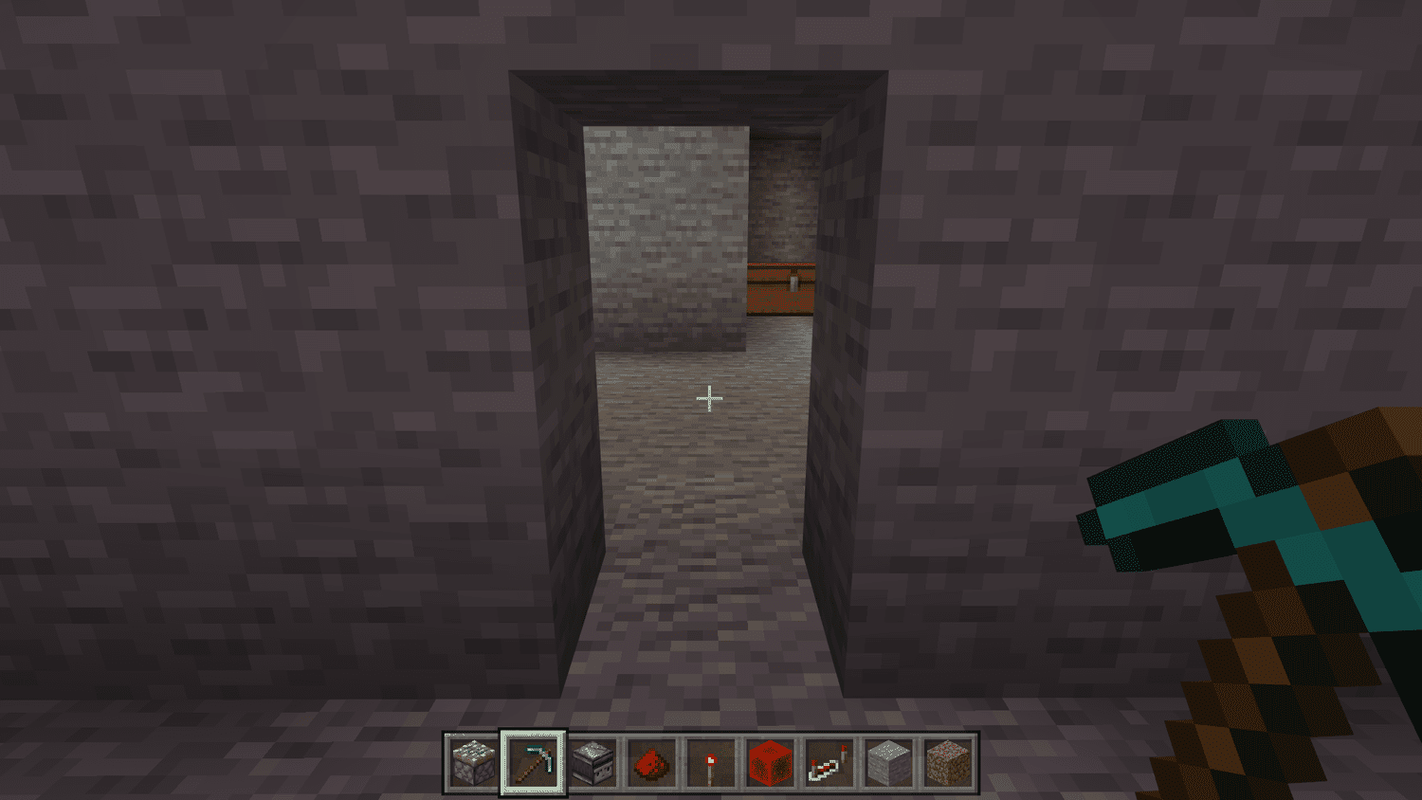
-
Pumasok sa iyong sikretong silid at tumalikod upang harapin ang labasan. Sa isang gilid ng exit, mag-iwan ng bakanteng espasyo, pagkatapos ay ilagay ang 2 Sticky Piston na magkatabi patayo sa dingding ng pinto.
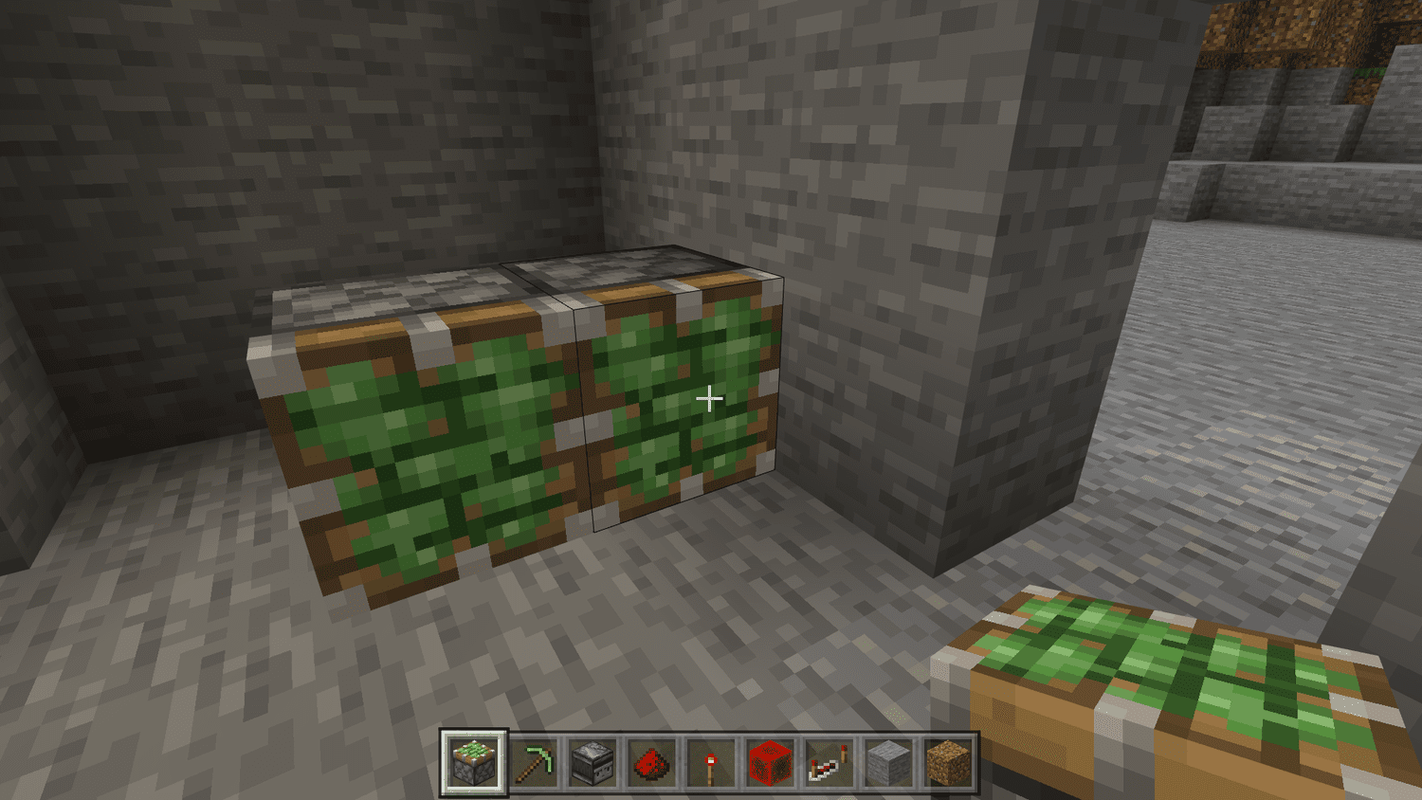
-
Maglagay ng 2 pang Sticky Piston sa ibabaw ng iba upang bumuo ng 4X4 na istraktura. Siguraduhin na ang harap ng mga piston ay nakaharap sa parehong paraan, patayo sa pinto.
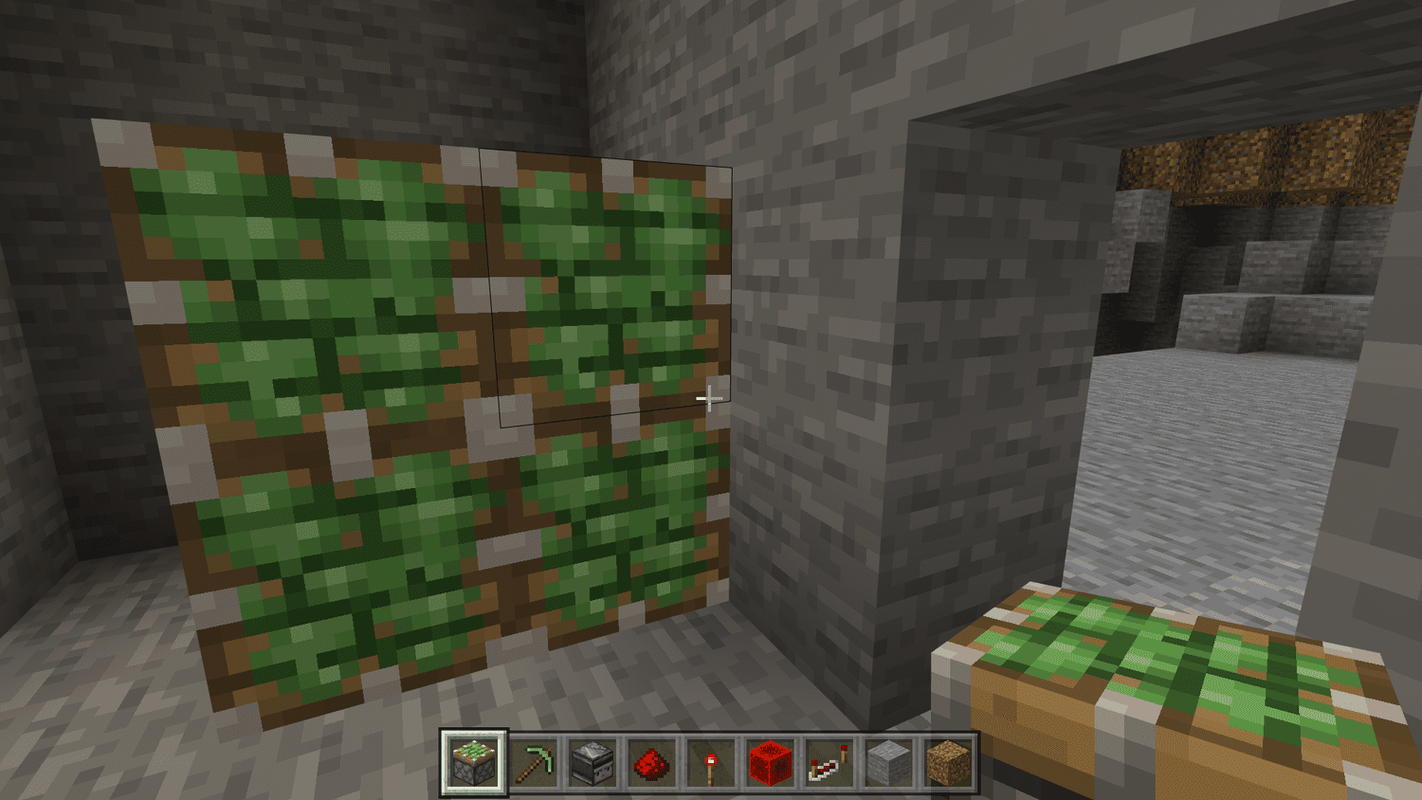
-
Lumiko at humarap sa pinto at i-stack ang 2 Sticky Piston sa tabi ng iba. Dapat ay mayroon ka pa ring bakanteng espasyo sa tabi ng pasukan, at ang mga mukha ng mga huling piston ay dapat nakaharap sa direksyon ng pintuan.
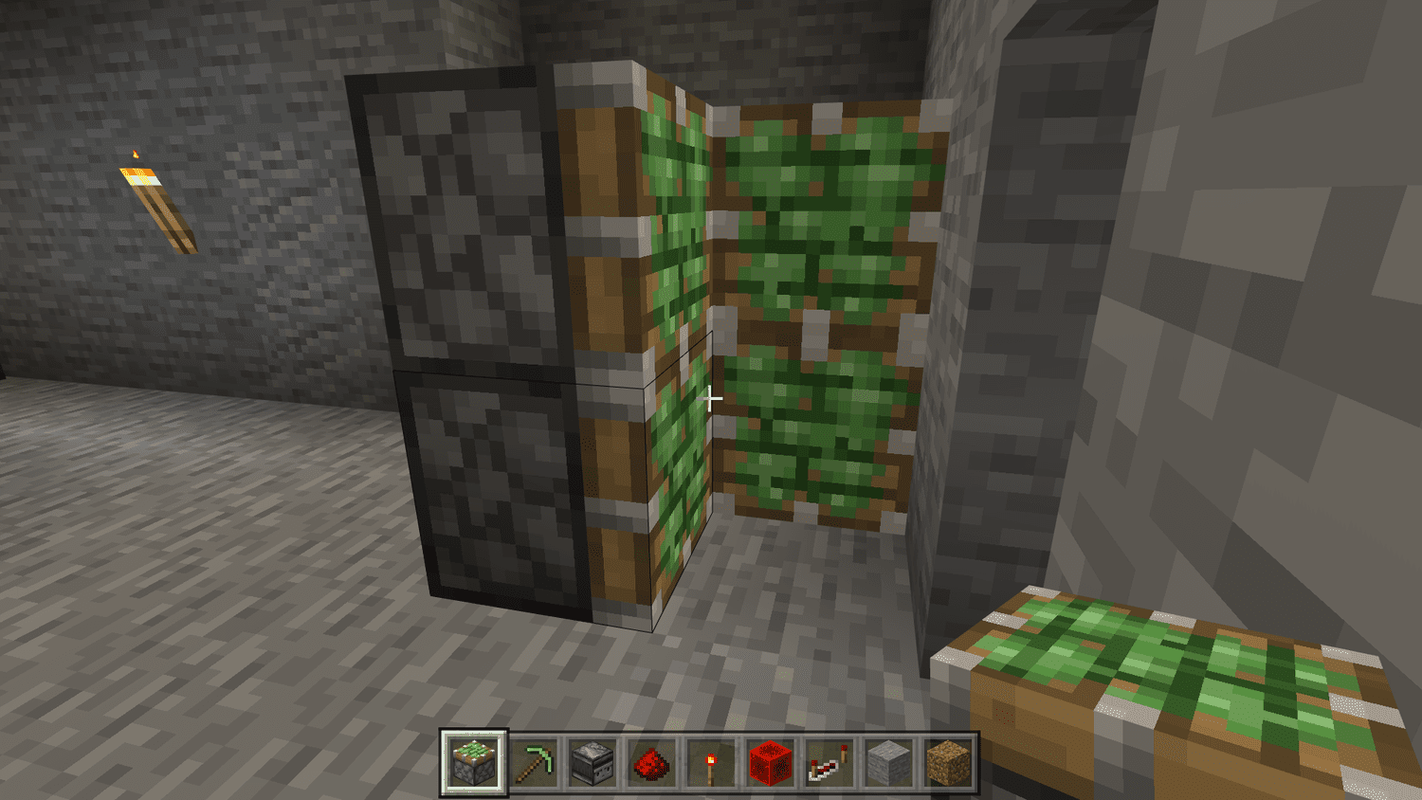
-
Punan ang espasyo sa pagitan ng mga piston ng 2 bloke na tumutugma sa nakapalibot na tanawin.
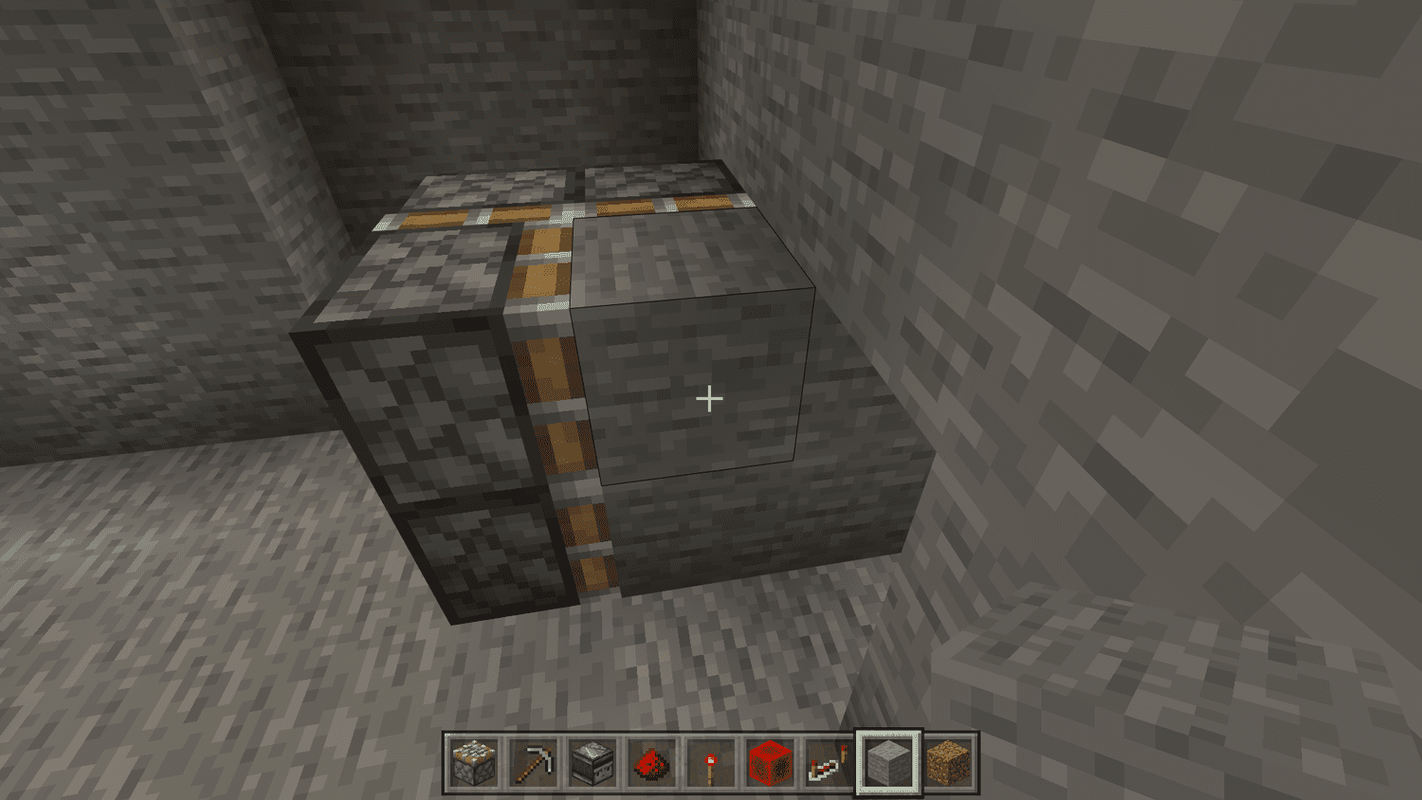
-
Maglagay ng mga bloke sa ibabaw ng dalawang piston tower na nakaharap sa pinto, pagkatapos ay ilagay ang isa pang bloke sa tabi ng mga ito upang ito ay nakabitin sa ibabaw ng pasukan.
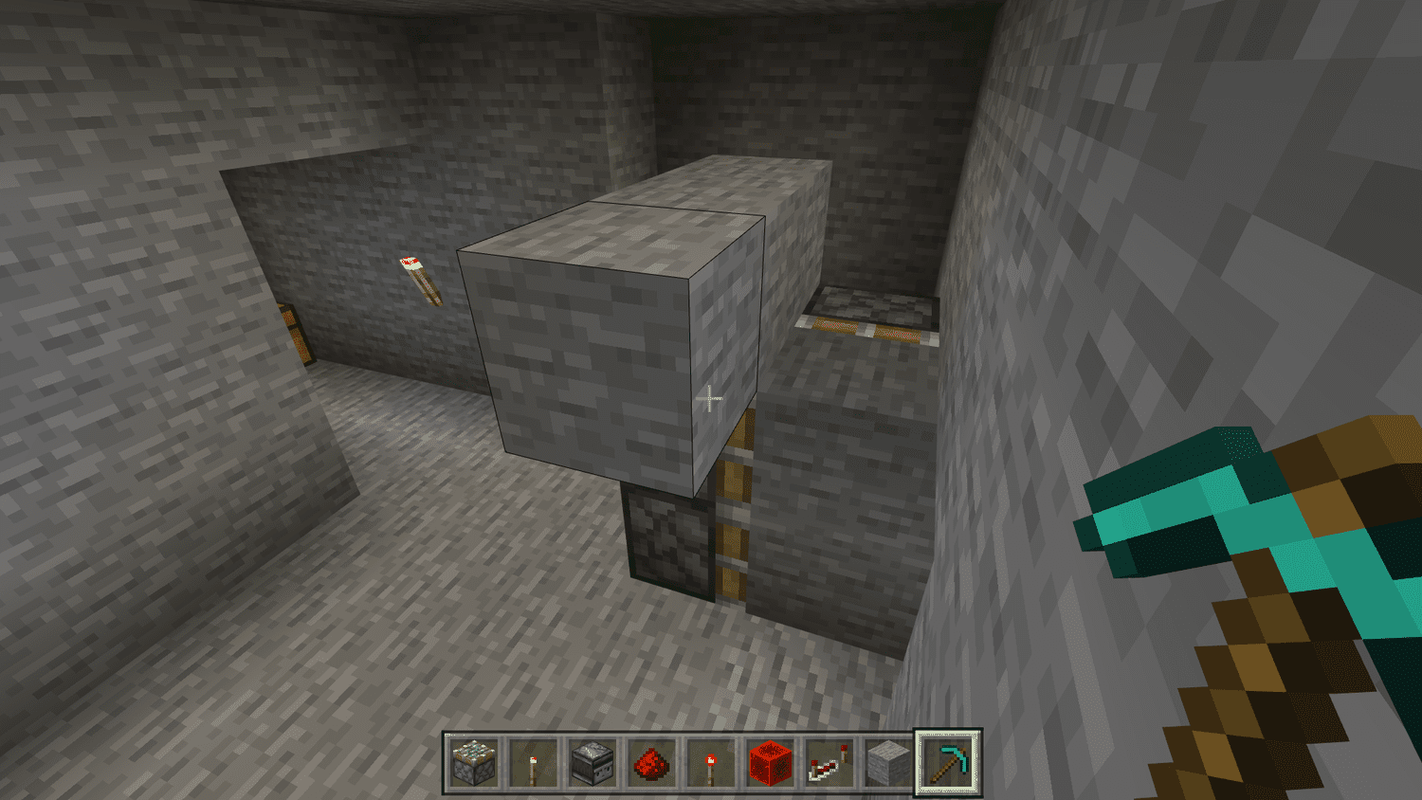
-
Maglagay ng Redstone Repeater sa center-top block at itakda ito sa 2 ticks.
Tiyaking nakaharap ang Repeater sa direksyon na ipinapakita sa larawan sa ibaba, kung hindi, hindi ito gagana.
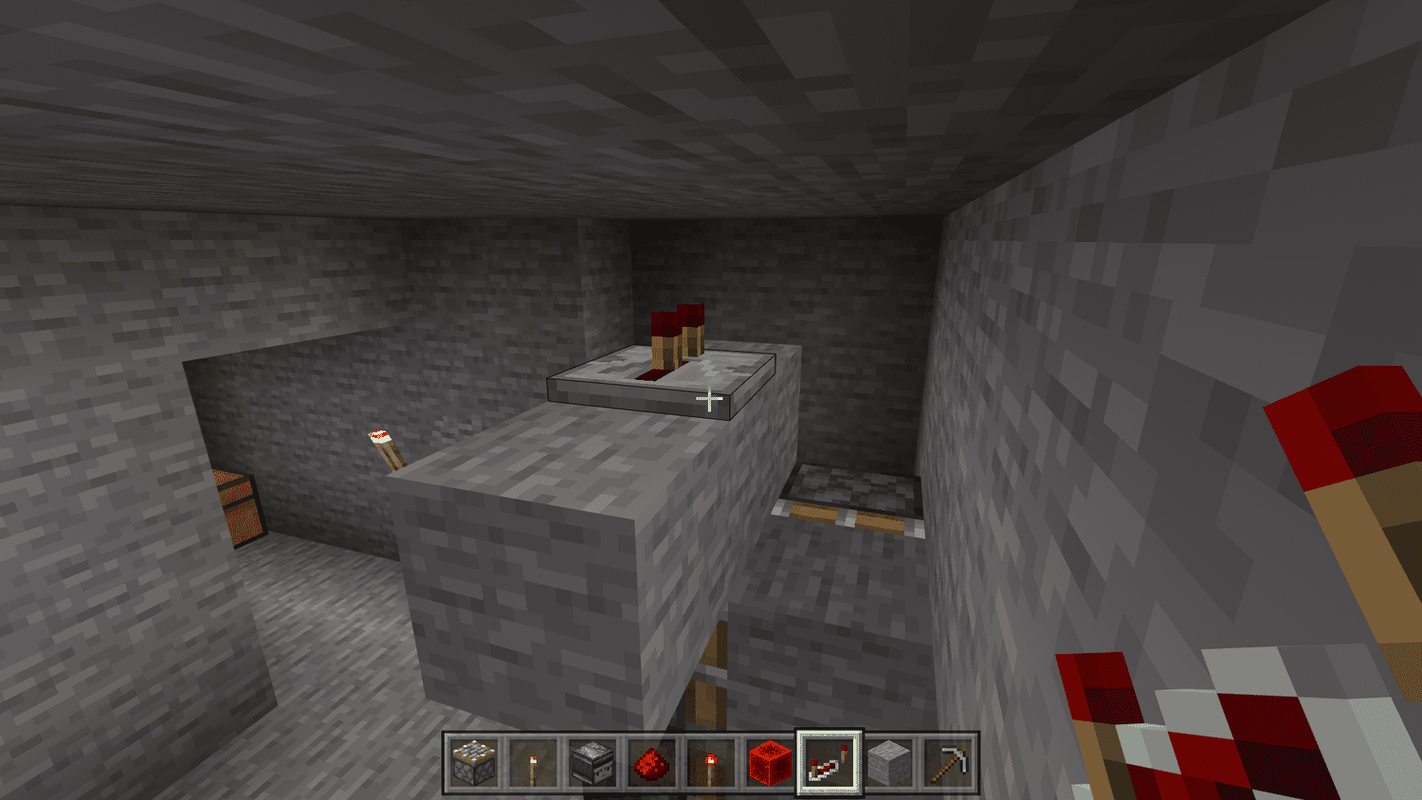
-
Ilagay ang Redstone Dust sa tabi ng Repeater sa dulong bahagi ng pinto. Gumawa ng trail na humahantong pababa sa piston sa tabi nito, pagkatapos ay ipagpatuloy ang trail sa likod ng mga nangungunang piston at pababa sa sahig.
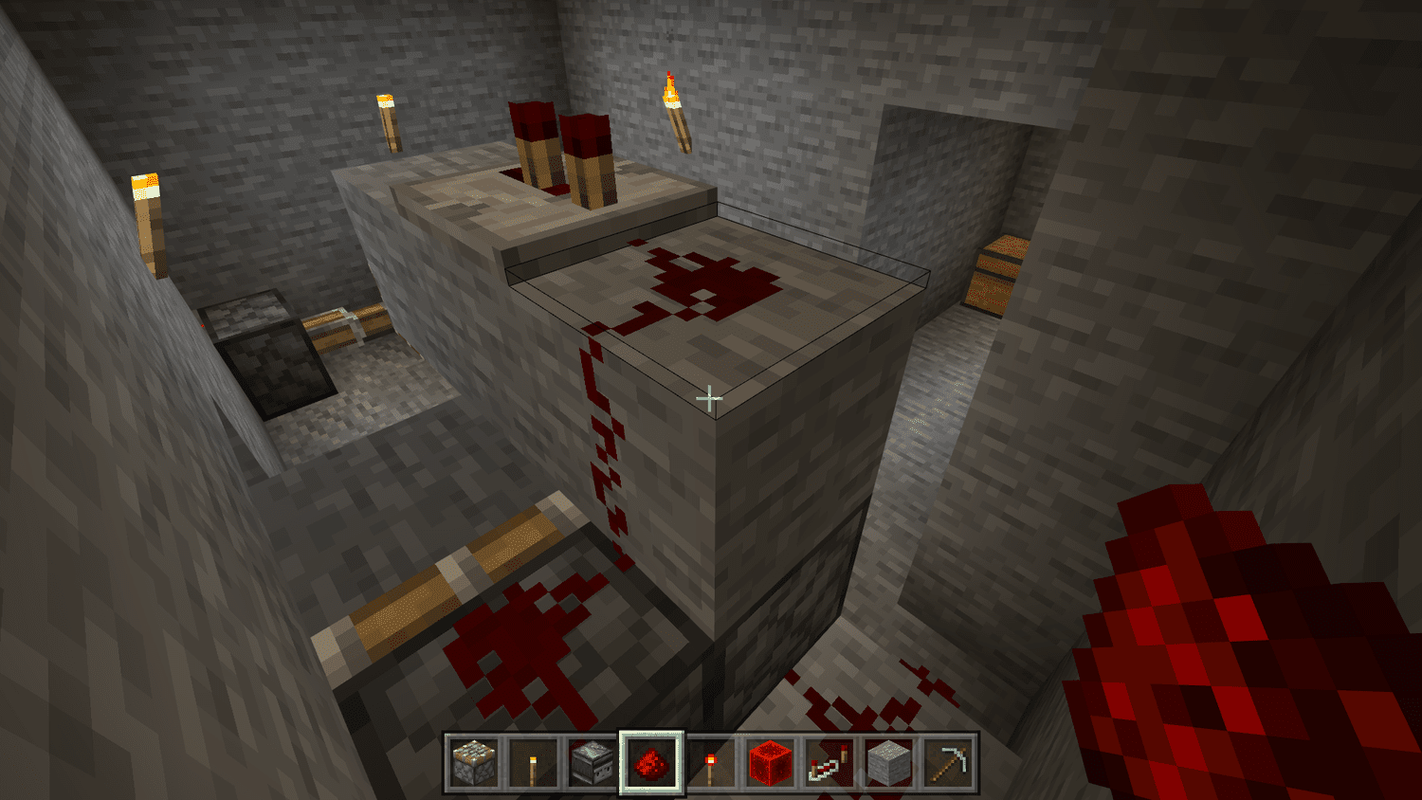
-
Tiyaking kumokonekta ang Redstone Dust trail sa ilalim na Piston malapit sa dingding; hindi dapat hawakan ng trail ang Piston na mas malapit sa pinto.
kung paano paganahin ang roblox ng bubble chat
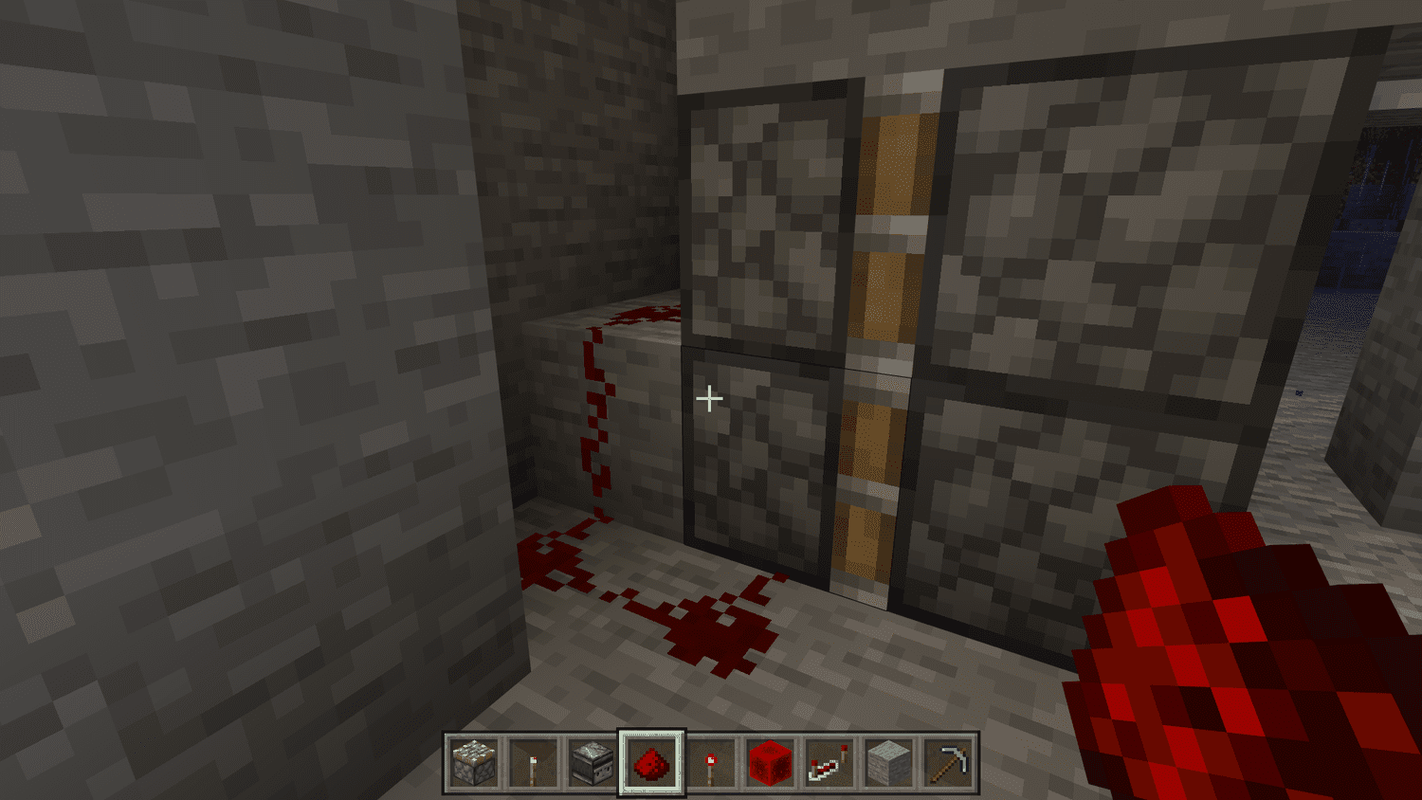
-
Ilagay ang Redstone Dust sa lupa tatlong espasyo ang layo mula sa harap ng pintuan. Hindi ito dapat humawak sa Mga Piston, at dapat mayroong isang walang laman na espasyo sa pagitan nito at ng Redstone trail na ginawa mo sa kabilang panig.
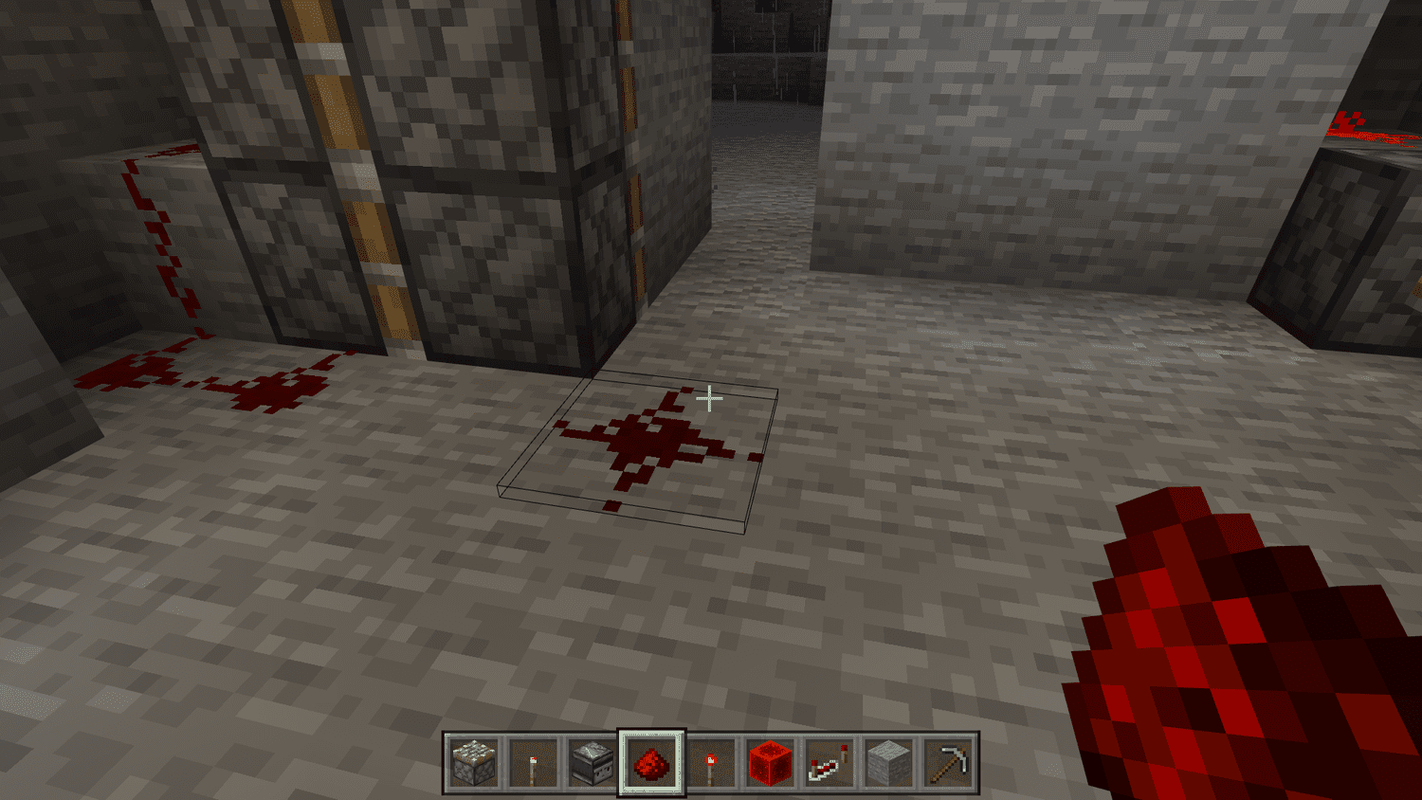
-
Lumabas sa pinto at lumabas. Maglagay ng Redstone Torch sa labas ng dingding ng iyong kuwarto mga 4 na bloke ang layo mula sa pinto, sa tapat ng Pistons ay naka-on.
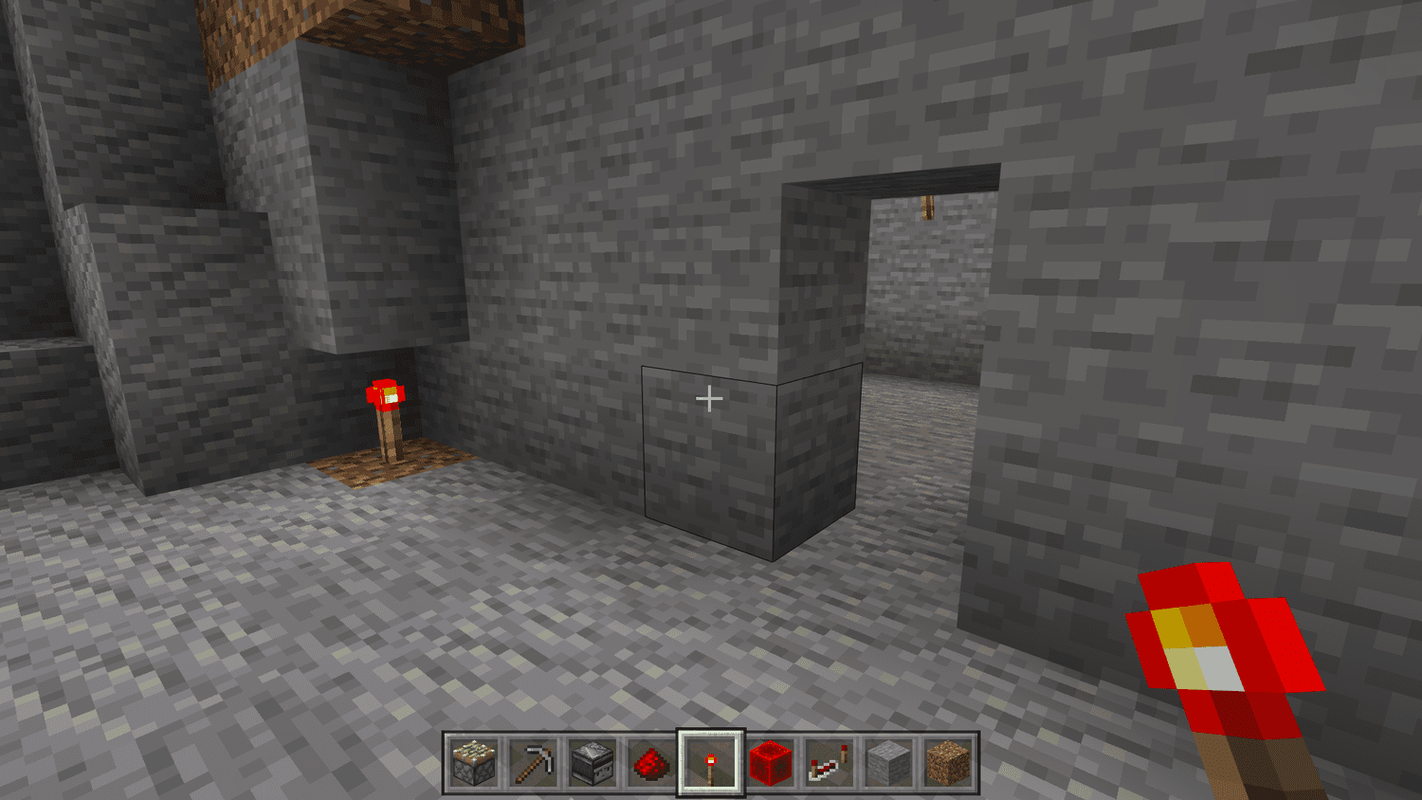
-
Maglagay ng isang bloke nang direkta sa itaas ng Redstone Torch upang ito ay nakakabit sa labas ng dingding, pagkatapos ay maglagay ng ilang mga bloke sa paligid nito upang magmukhang natural na extension ng dingding (ngunit tiyaking may access ka pa rin sa sulo).
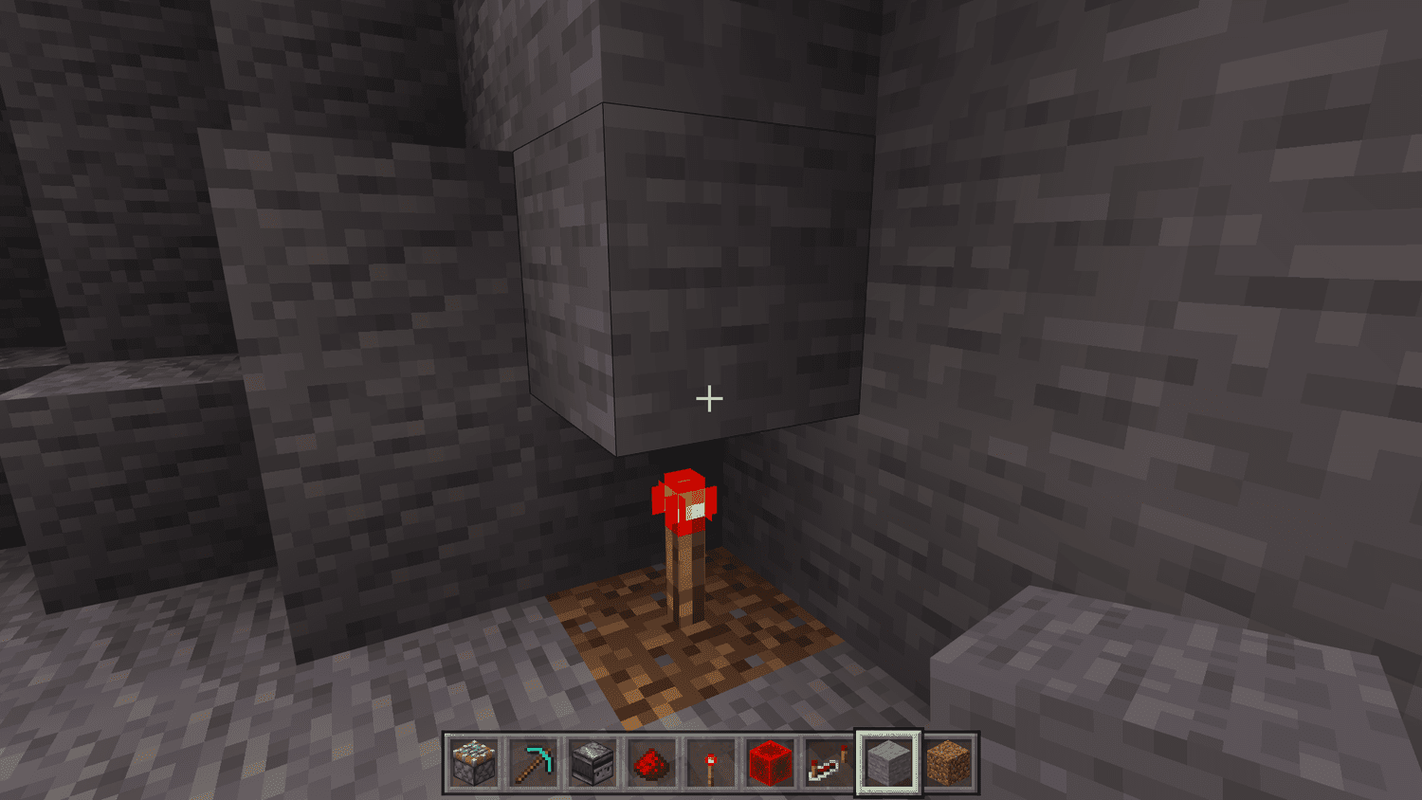
-
Bumalik sa silid at tumayo sa harap ng Redstone Torch sa tapat ng dingding, pagkatapos ay basagin ang mga bloke sa harap nito upang makita mo ang sulo.
Huwag sirain ang bloke nang direkta sa itaas ng iyong Redstone Torch. Ang bloke na ito ay mahalaga sa paggawa ng iyong lihim na pinto gumagana.
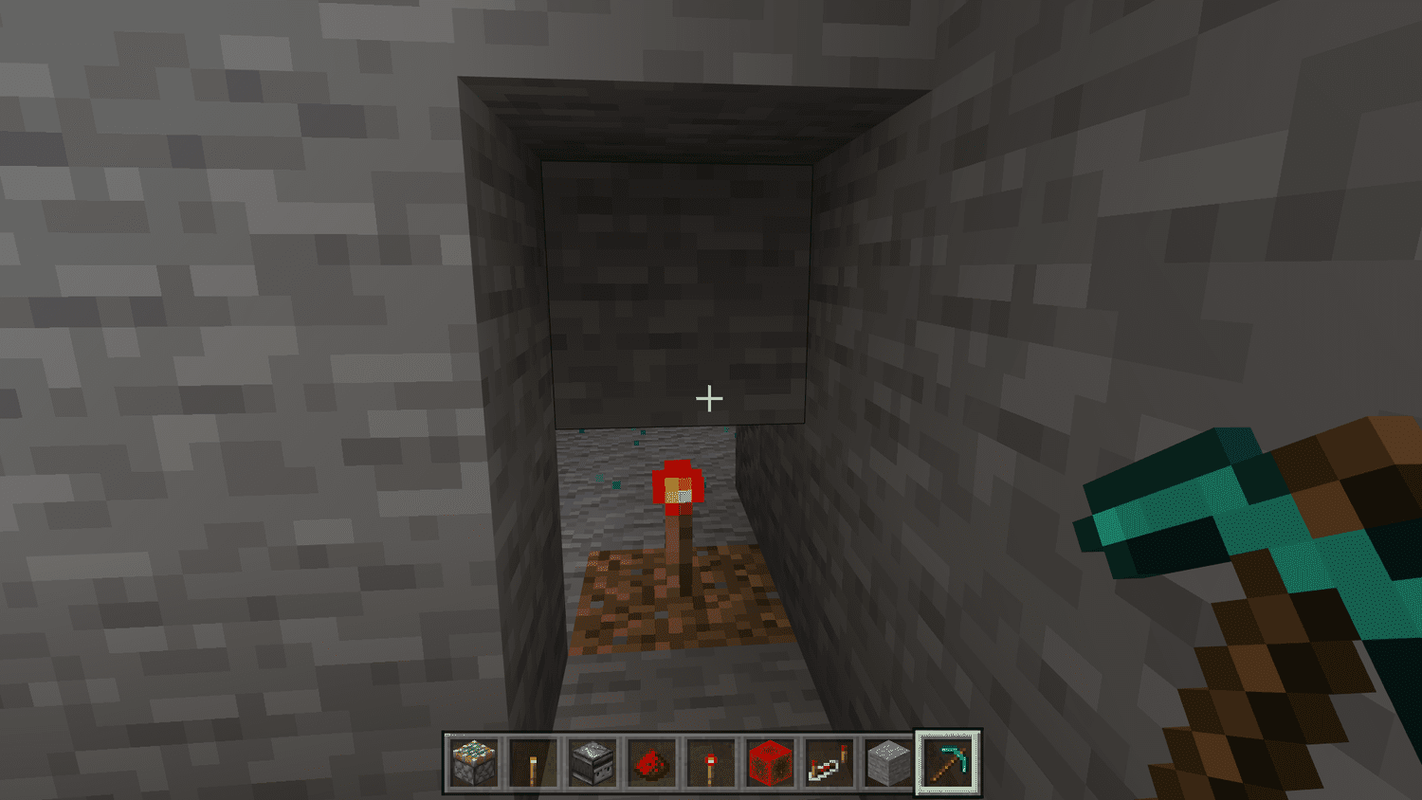
-
Maglagay ng bloke nang direkta sa harap ng Redstone Torch, pagkatapos ay ilagay ang Redstone Dust sa ibabaw nito. Ang Redstone Dust ay dapat i-activate at magsimulang kumikinang.
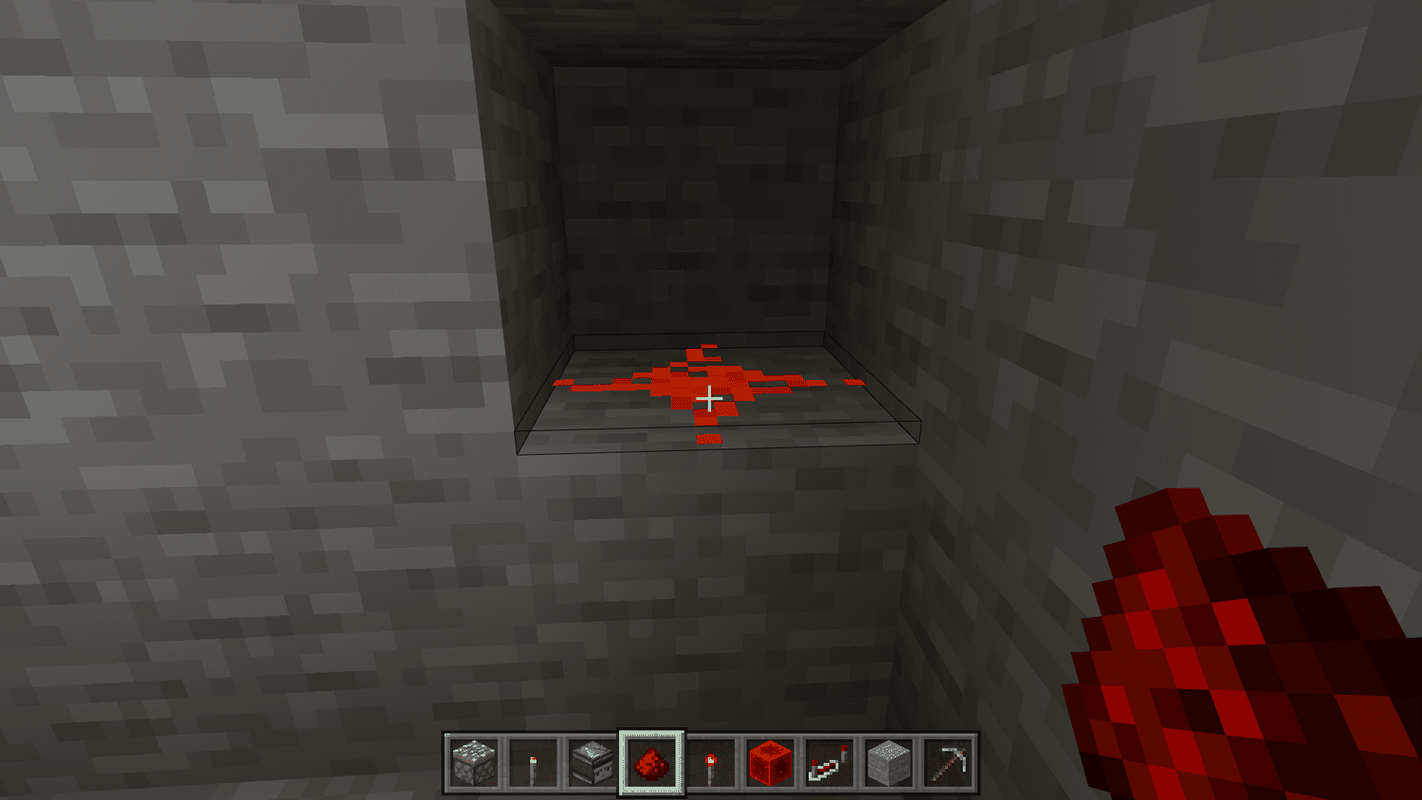
-
Bumalik at maglagay ng Sticky Piston nang direkta sa harap ng block na may naka-activate na Redstone Dust. Ang piston ay dapat awtomatikong i-activate at itulak ka pabalik.
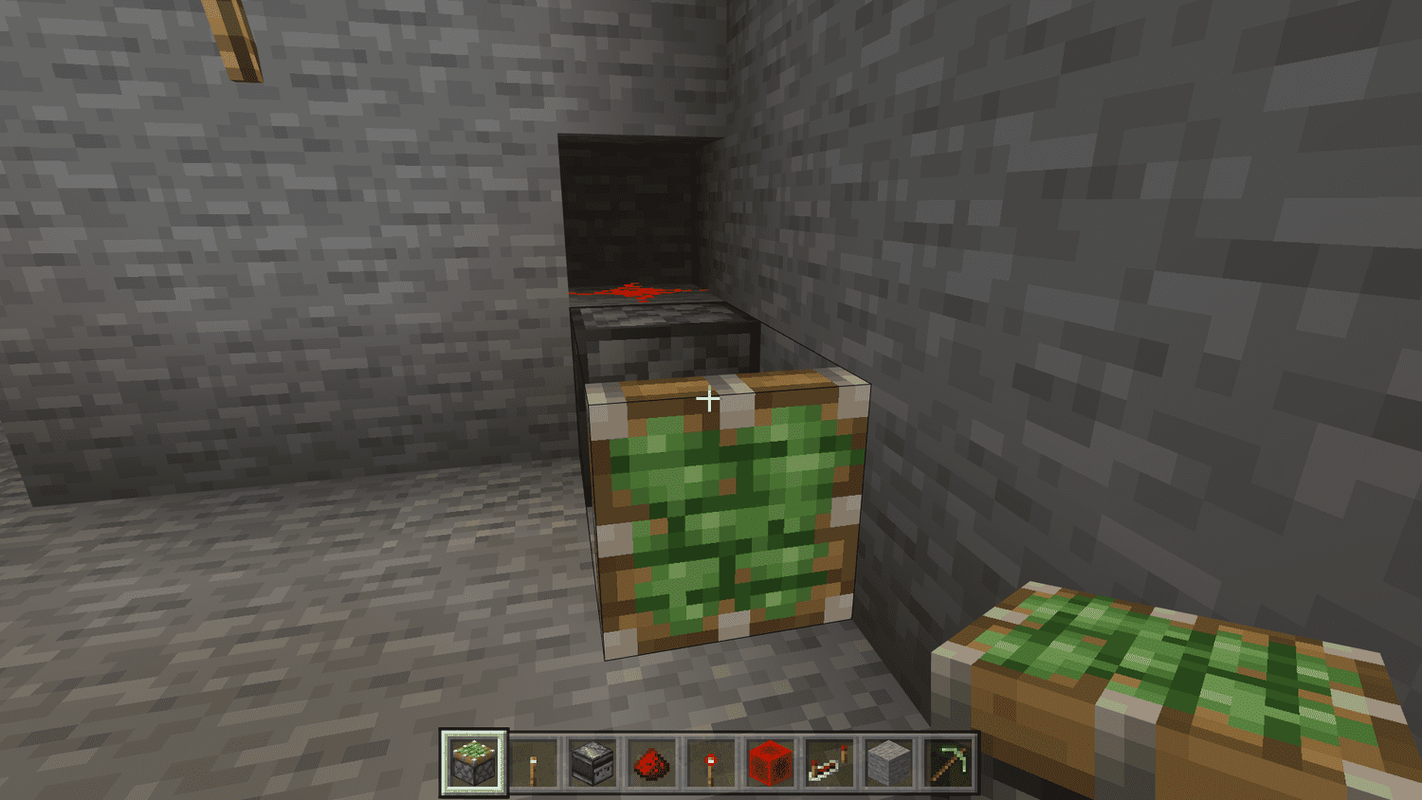
-
Maglagay ng isang bloke ng Redstone sa tabi ng piston na inilatag mo lamang upang ang harap ay makadikit sa bloke ng Redstone.
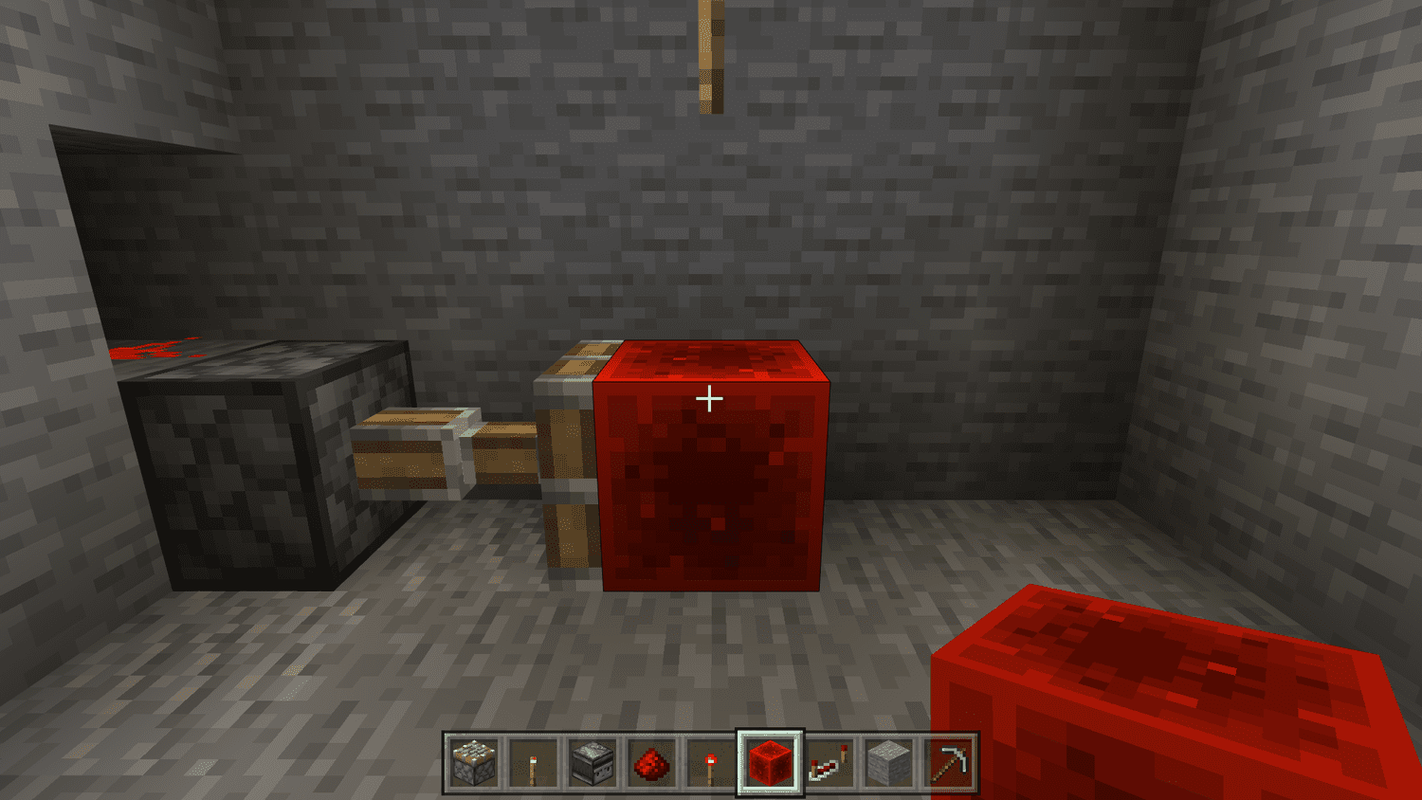
-
Ilagay ang Redstone Dust sa sahig sa tabi ng espasyo sa pagitan ng piston base at ng Redstone block.
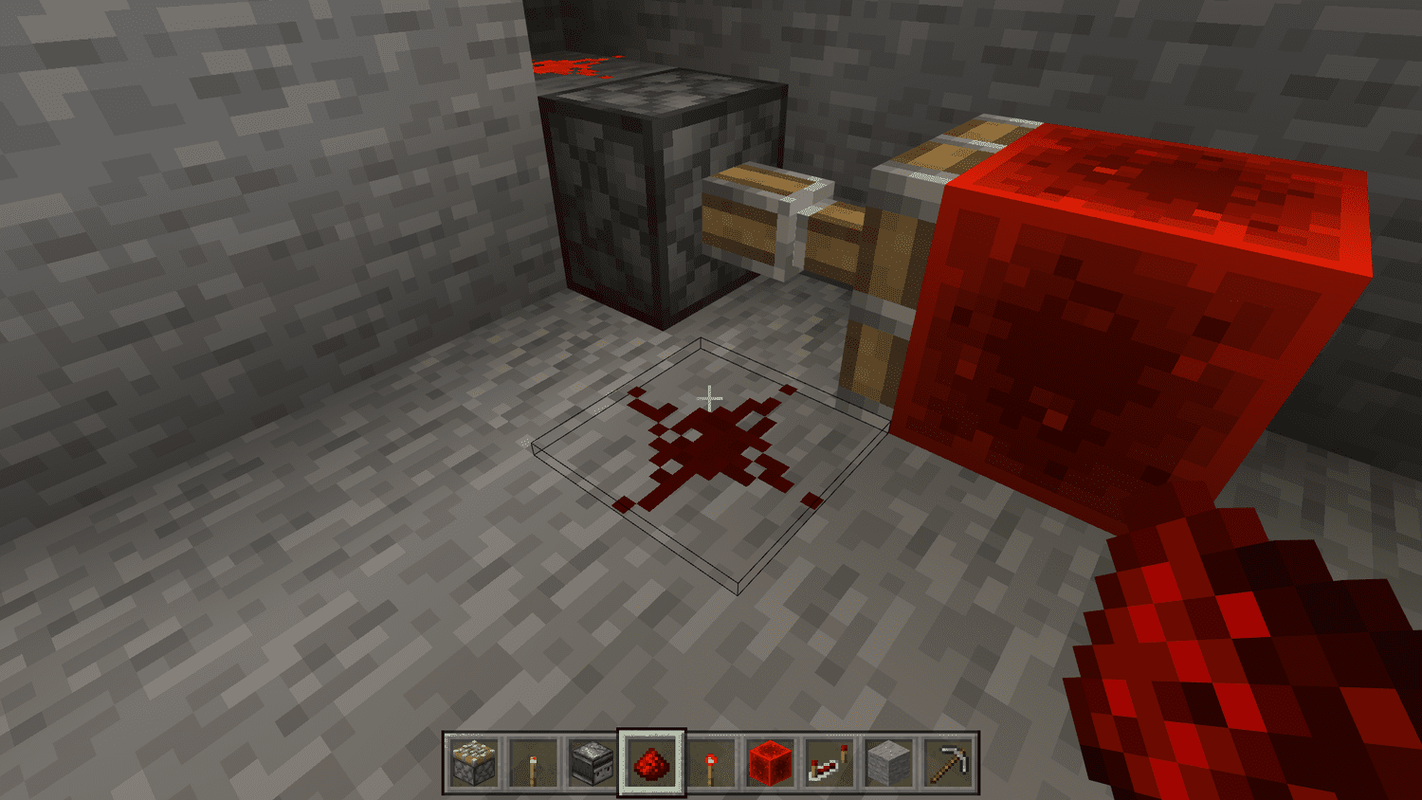
-
Gumawa ng trail mula sa Redstone Dust na inilatag mo lang sa Redstone Dust tatlong espasyo ang layo mula sa harap ng doorway. Hindi dapat hawakan ng trail na ito ang mga piston ng pinto; dapat mayroon pa ring isang bakanteng espasyo sa pagitan ng trail na ito at ng Redstone Dust na inilatag mo sa kabilang panig ng iyong pinto.
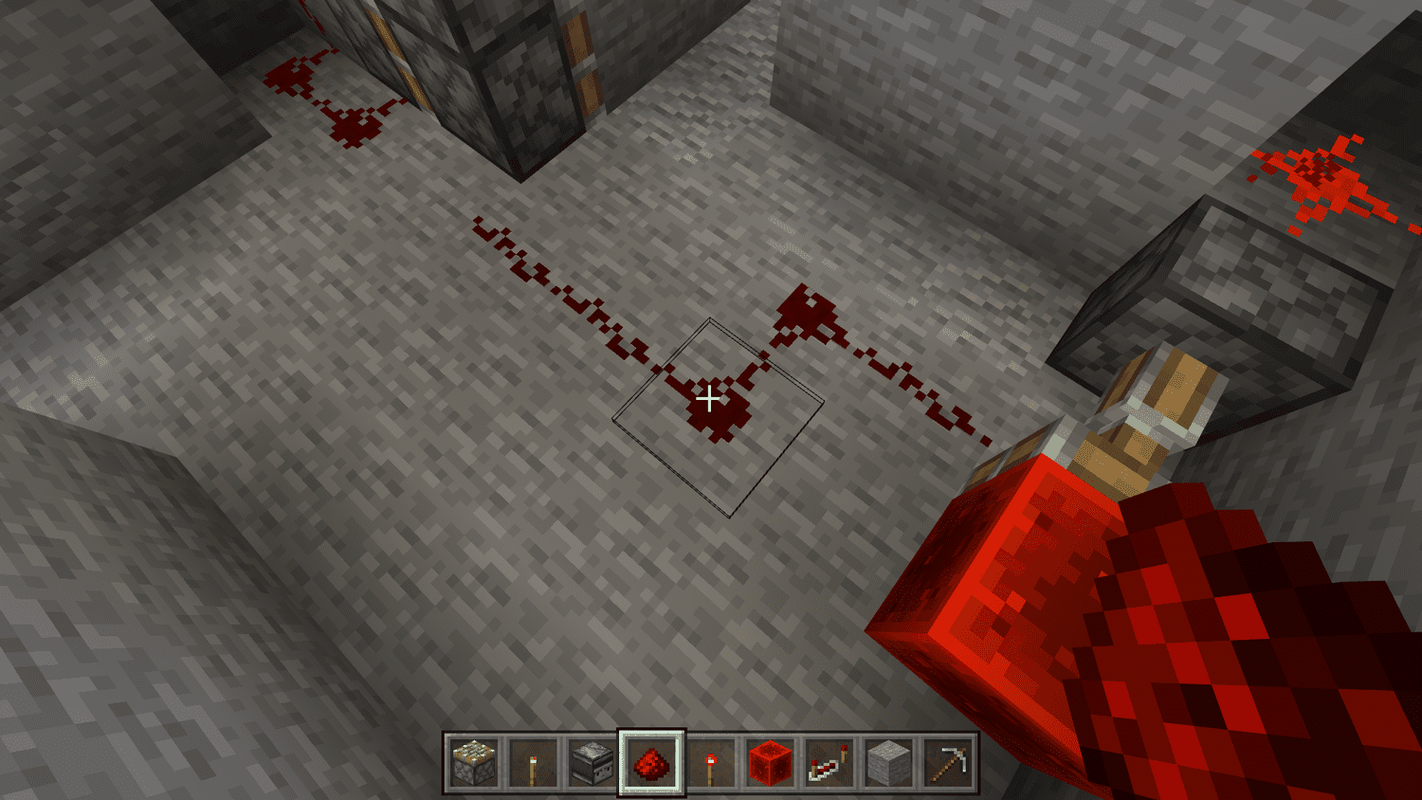
-
Gumawa ng trail ng Redstone Dust na nag-uugnay sa kabilang panig ng Redstone Repeater sa panimulang punto ng pangalawang trail na inilatag mo. Upang gawin ito, kakailanganin mong bumuo ng isang hagdanan.
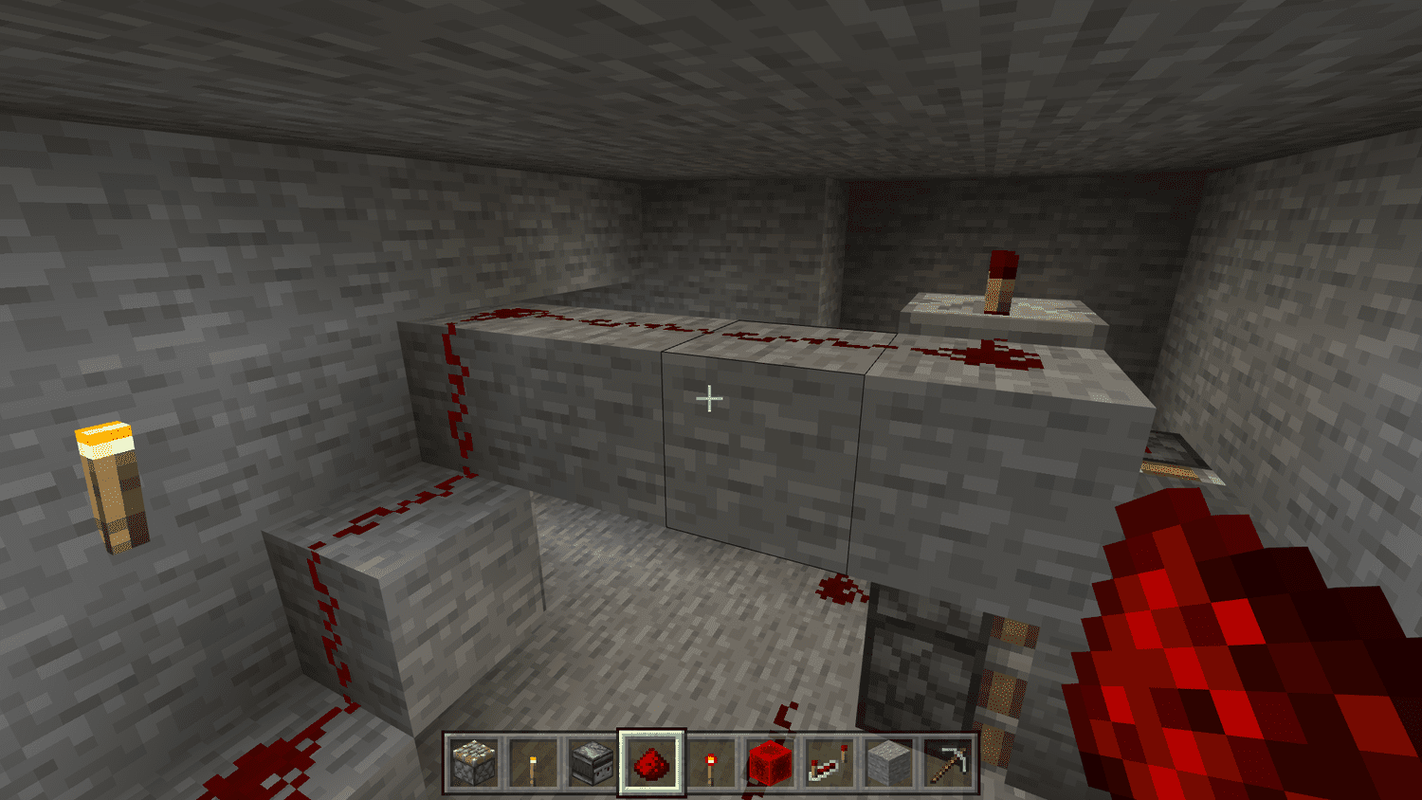
-
Kapag kumpleto na ang Redstone Dust circuit, dapat itong magmukhang larawan sa ibaba. Dapat kang magkaroon ng tuluy-tuloy na trail na konektado ng Redstone Repeater. Hindi dapat hawakan ng trail ang Redstone block dahil ayaw mo pa itong i-activate.
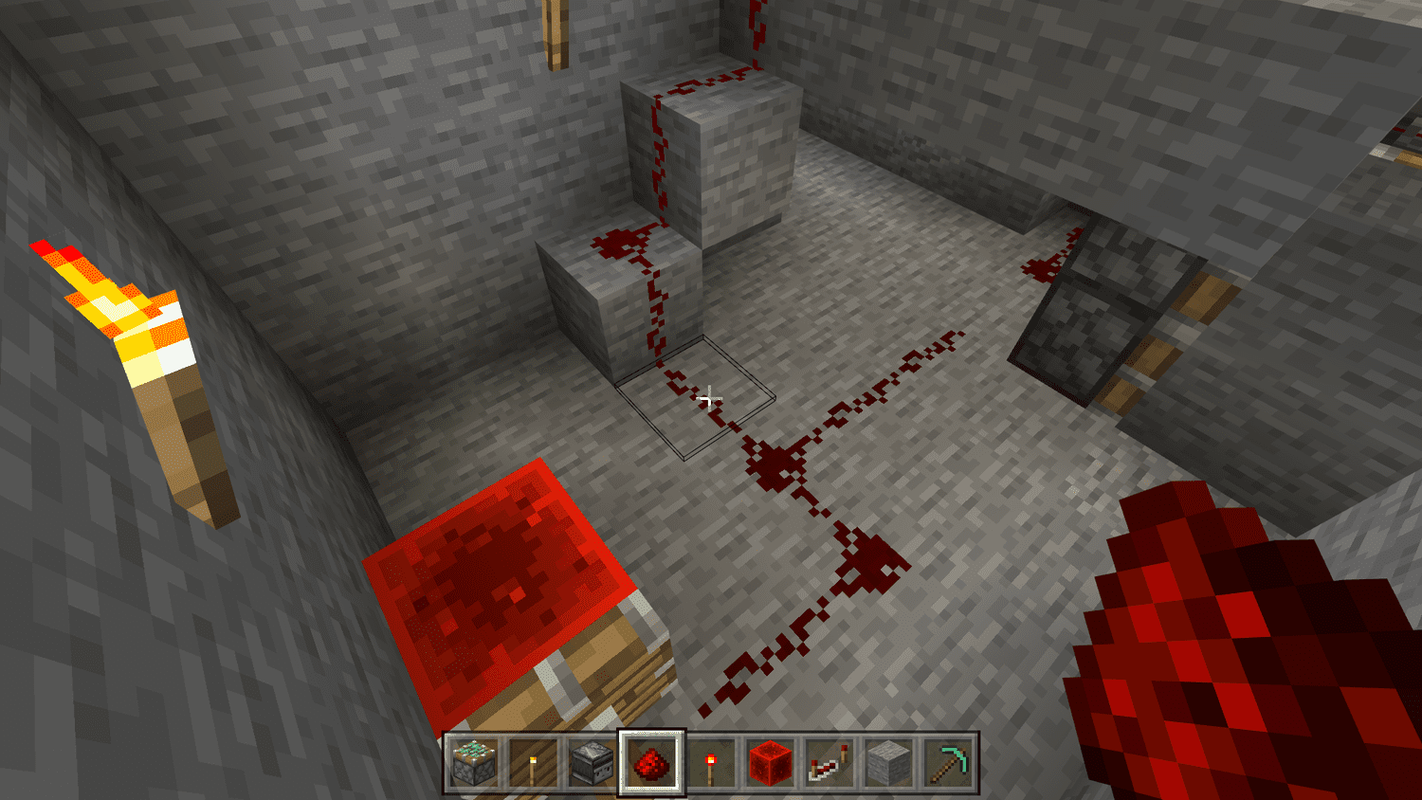
-
Upang isara ang pinto, lumabas at sirain ang Redstone Torch (siguraduhing hindi mo masira ang bloke sa itaas nito).
Ang pagsira sa Redstone Torch ay nagde-deactivate sa piston sa kabilang panig, na humihila pabalik sa Redstone block upang ito ay kumonekta sa iyong Redstone Dust circuit. Mag-a-activate ang Redstone Dust, na magti-trigger sa mga Piston ng pinto.
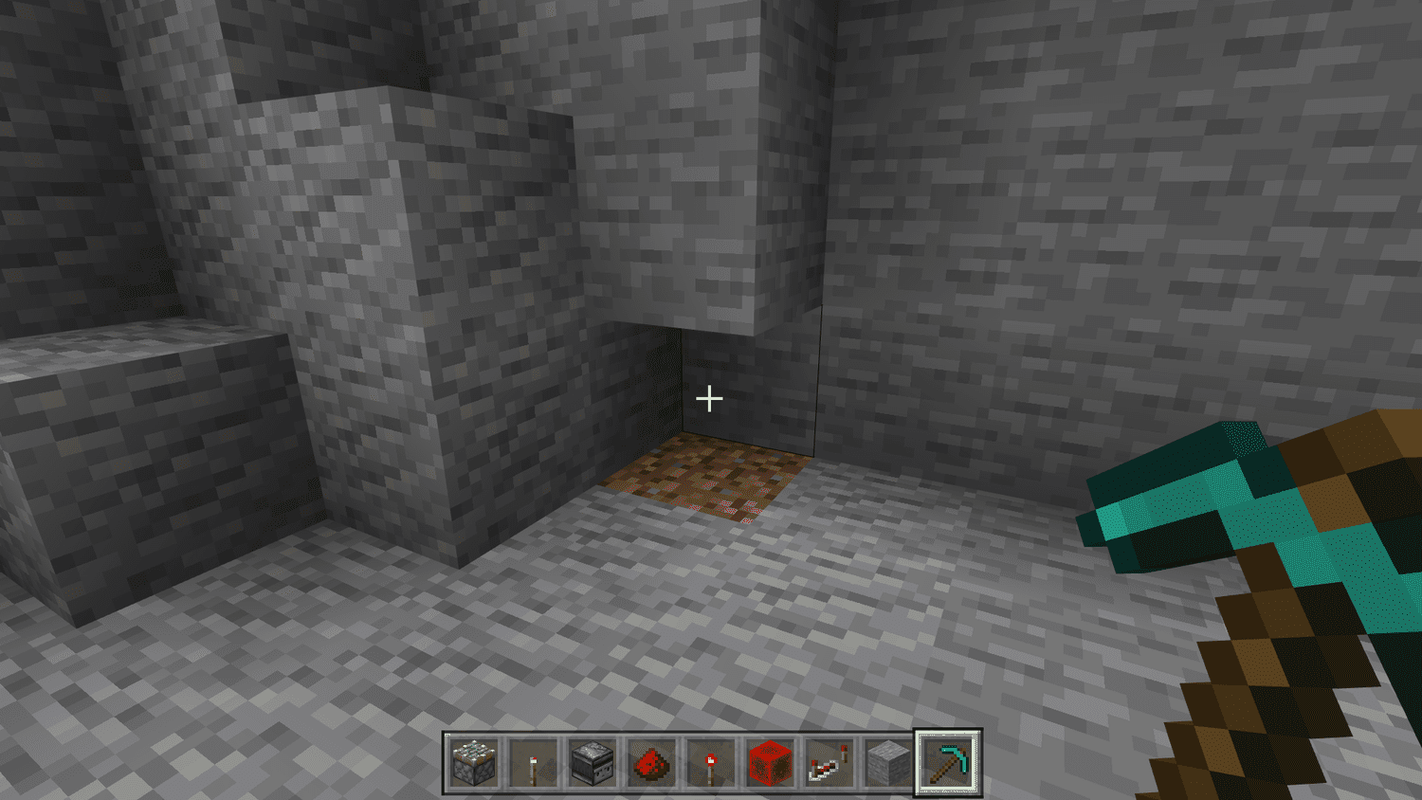
-
Upang buksan ang pinto, ibalik ang Redstone Torch kung saan ito naroroon muli.
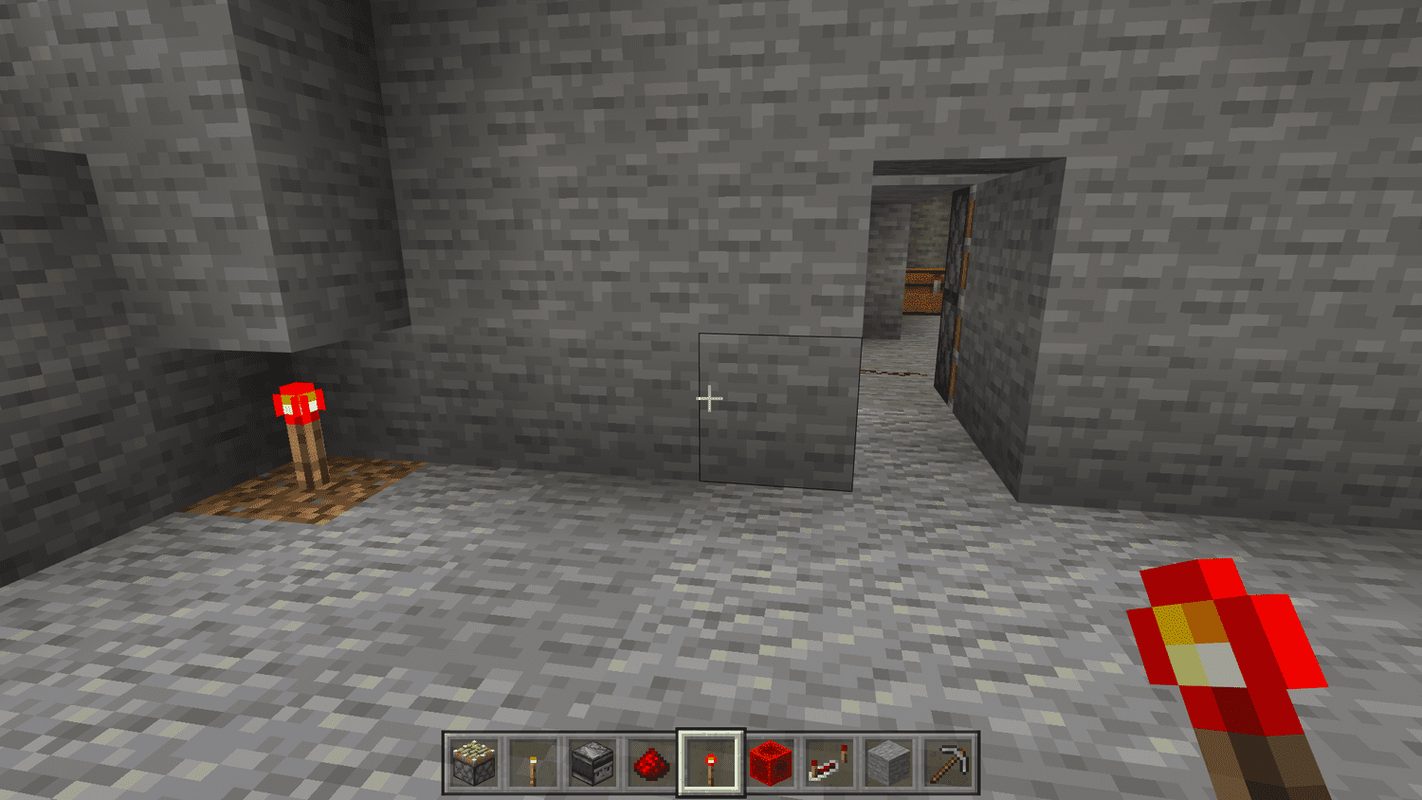
-
Upang isara ang pinto sa likod mo, pumunta sa loob ng iyong silid sa tapat ng Redstone Torch. Pagkatapos, basagin ang Redstone Dust na nag-uugnay sa torch at sa Sticky Piston. Magde-deactivate ang Piston, at magla-lock ang pinto.
code nw-3-6
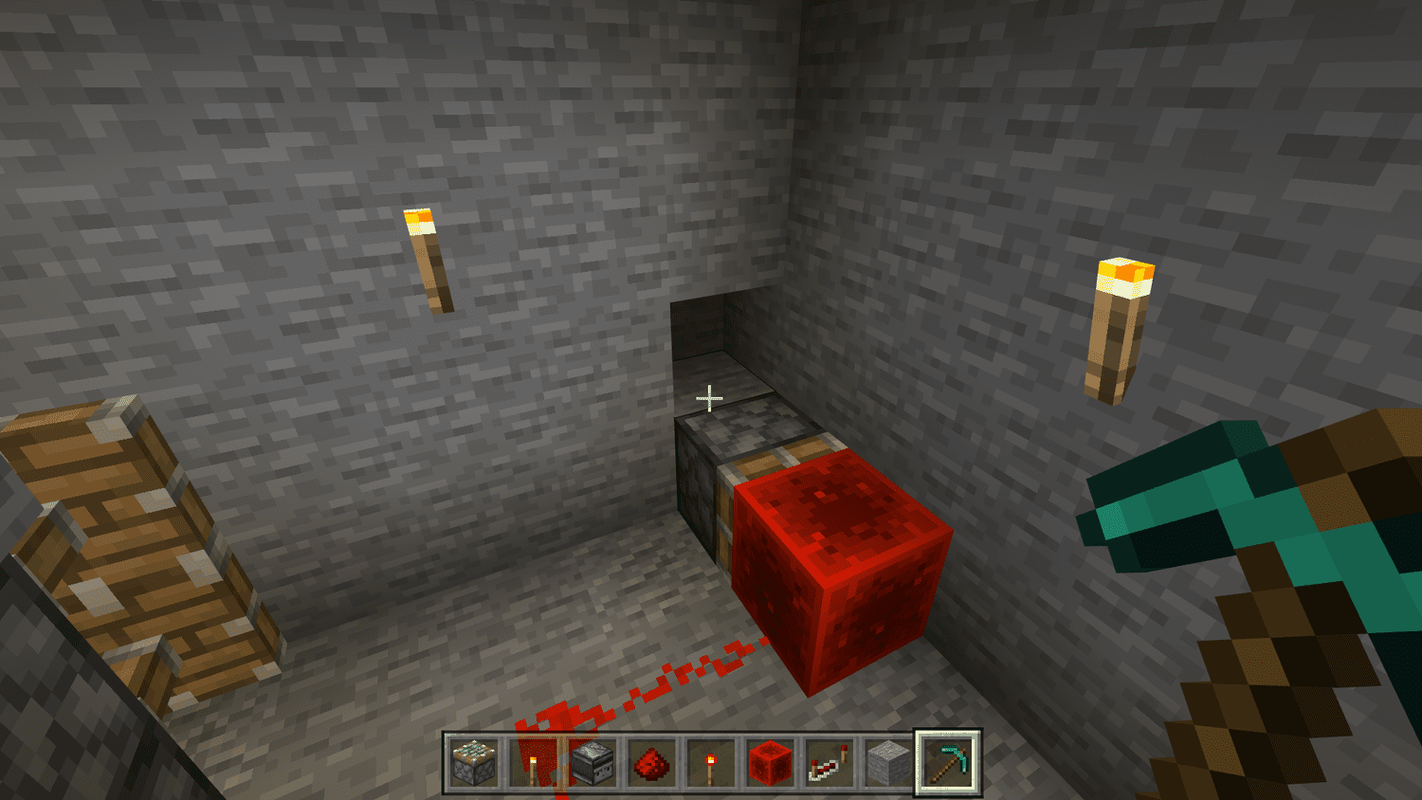
-
Upang i-unlock ang pinto mula sa loob, palitan ang Redstone Dust na kumukonekta sa torch sa Sticky Piston. Ang Piston ay mag-a-activate, itulak ang Redstone block palayo at masira ang circuit.
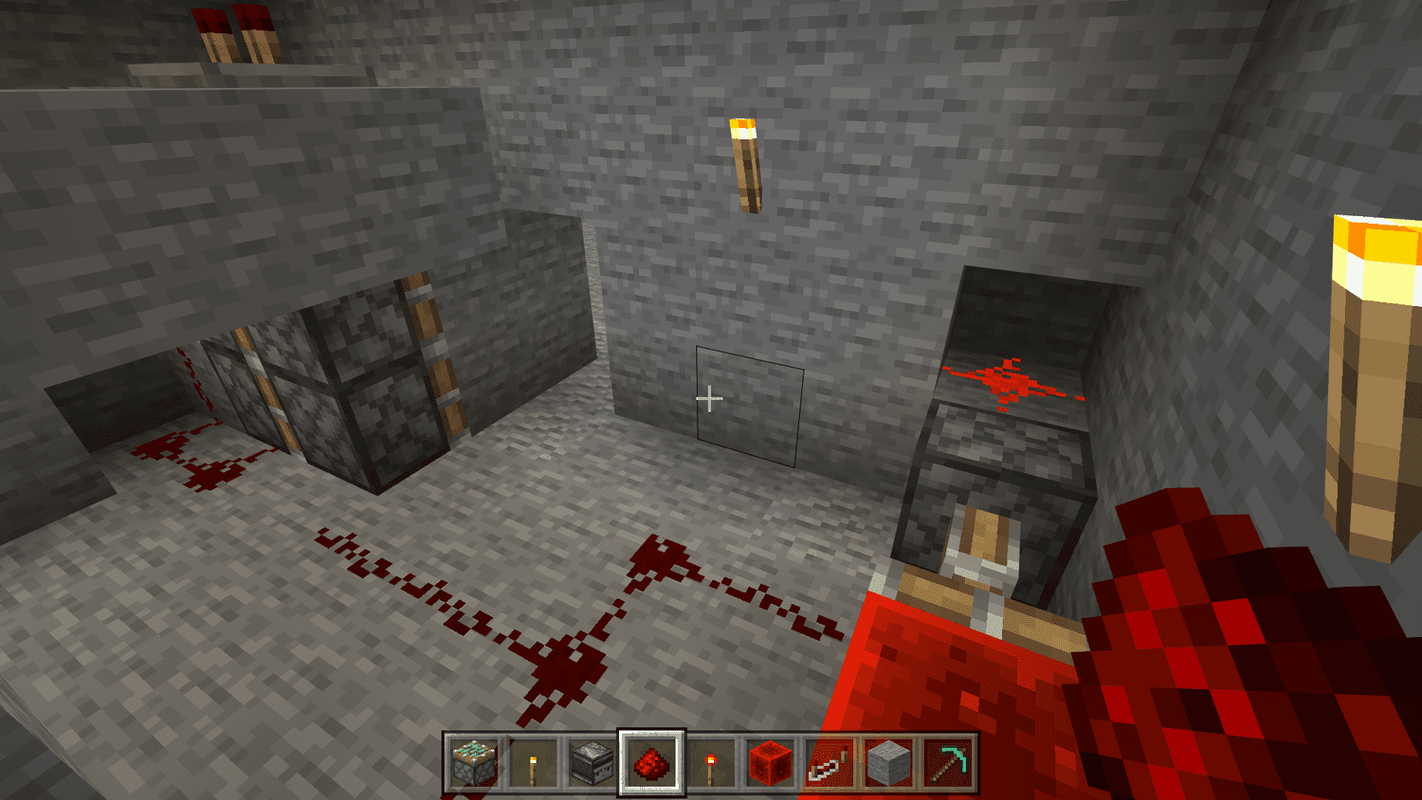
-
Kapag bumalik ka sa labas, basagin ang Redstone Torch para isara ang pinto. Maglagay ng Redstone Torch sa lugar na ito sa tuwing gusto mong ma-access ang iyong sikretong kwarto. Tandaan na isara ang pinto sa likod mo.
Gumawa ng mapa na may mga marker ng lokasyon upang matulungan kang matandaan kung saan makikita ang iyong mga lihim na pinto.